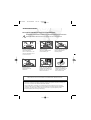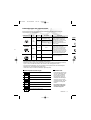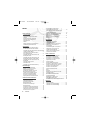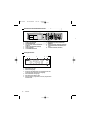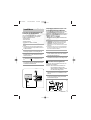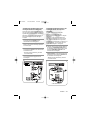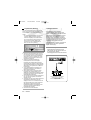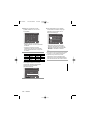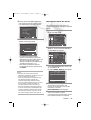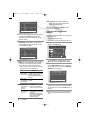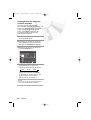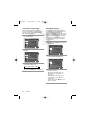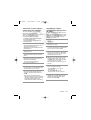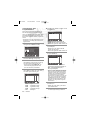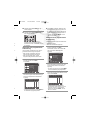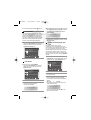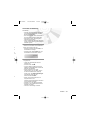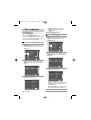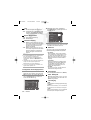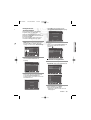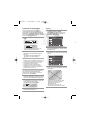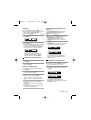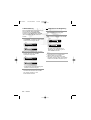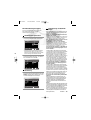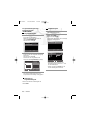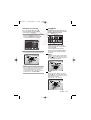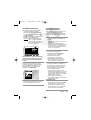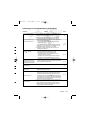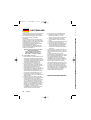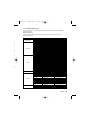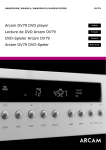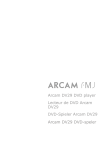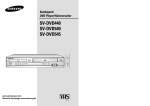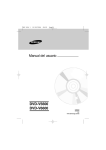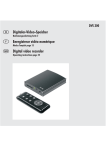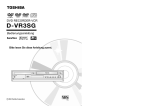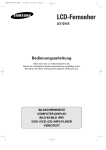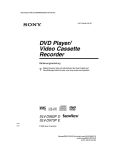Download Samsung DVD-V5600 Benutzerhandbuch
Transcript
XEG Ger1
10/02/2006
09:47
Page 1
Benutzerhanbuch
DVD-V5600
DVD-V6600
PAL
www.samsung.de
XEG Ger1
10/02/2006
09:47
Page 2
Sicherheitshinweise
Die folgenden Abbildungen zeigen Sicherheitshinweise.
Ein Blitz-Symbol kennzeichnet eine Warnung vor gefährlicher Spannung im Innern des Geräts.
ÖFFNEN SIE NIEMALS DEN DVD-Videorecorder. Wenden Sie sich an den Kundendienst.
Setzen Sie das Gerät KEINEN
extremen Temperaturen
(unter 5 °C oder über 40 °C) oder
extremer Luftfeuchtigkeit (unter 10
% oder über 75 %) aus.
Setzen Sie den DVDVideorecorder KEINER direkten
Sonneneinstrahlung aus.
Ziehen Sie bei Gewitter den
Netzstecker und das
Antennenkabel des DVDVideorecorder.
Wenn Sie die Fernbedienung
längere Zeit nicht verwenden,
entnehmen Sie die Batterien, und
bewahren Sie diese an einem
kühlen, trockenen Ort auf.
Lassen Sie den DVD-Videorecorder
NICHT mit \Flüssigkeiten in
Berührung kommen.
Wenn Sie die Fernbedienung
längere Zeit nicht verwenden,
entnehmen Sie die Batterien, und
bewahren Sie diese an einem
kühlen, trockenen Ort auf.
DIESES GERÄT IST NICHT FÜR DEN GEBRAUCH IN GEWERBLICHER UMGEBUNG GEEIGNET.
Dieses Gerät verwendet Technologien zum Urheberschutz, die durch Verfahrensansprüche aus
bestimmten US-Patenten und anderen gewerblichen Schutzrechten geschützt sind, die sich im Besitz von
Macrovision Corporation und anderen Rechteinhabern befinden.
Die Anwendung dieser Technologien zum Urheberschutz muss durch die Macrovision Corporation
genehmigt werden und ist ausschließlich für Heimanwendungen und andere begrenzte Einsatzgebiete
vorgesehen, sofern keine andere Nutzung durch die Macrovision Corporation genehmigt wurde.
Reverse-Engineering und Demontage sind untersagt.
2 - Deutsch
XEG Ger1
10/02/2006
09:47
Page 3
Datenträgertype und -eigenschaften
Mit diesem DVD-Videorecorder können die folgenden Datenträgertypen wiedergegeben werden (die
entsprechenden Logos sind angegeben):
Typ
Medientypen (Logos)
DVD
Audio
und
Video
Durchm.
12 cm
8 cm
Max. Spielzeit
Einseitig, 240 min.
Doppelseitig 480 min.
Einseitig, 80 min.
Doppelseitig 160 min.
- Über das Bildschirmmenü können auf
einfache Weise verschiedene
Bildschirm- und Audiofunktionen ausgewählt werden.
AUDIO-CD
12 cm
74 min.
8 cm
20 min.
12Cm
74 min.
8 Cm
20 min.
Audio
der
Eigenschaften
- Die DVD bietet aufgrund des Dolby
Digital- und MPEG2-Systems eine
exzellente Klang- und Bildqualität.
- Bei einer LP erfolgt die Aufzeichnung der
Signale analog, wodurch mehr
Signalverzerrungen auftreten können.
Bei CDs werden die Signale digital
aufgezeichnet, was zu einer besseren
Audioqualität, geringeren Verzerrungen
und einer beständigeren Audioqualität
über einen längeren Zeitraum führt.
Medienty
D
AUD
VID
VIDEO-CD
Audio
und
Video
- Video mit CD-Ton, VHS-Qualität &
MPEG-1-Komprimierung
- Verwenden Sie diesen Player NICHT zur Wiedergabe von CD-ROMs, CD-Is oder DVD-ROMs!
(Bei CDGs werden nur Audio- und keine Bilddaten wiedergegeben.)
- Möglicherweise können aufgrund der verschiedenen Typen oder der Aufzeichnungsbedingungen nicht alle
Typen von CD-Rs, CD-RWs und DVD-Rs, -RWs, DVD+Rs, +RWs wiedergegeben werden.
- Der aufgenommene Datenträger kann unter Umständen nicht abgespielt werden, weil die Wiedergabe in
Abhängigkeit von der Aufnahmegeschwindigkeit erfolgt.
- Lassen Sie den Player nicht mit zwei Datenträgern gleichzeitig laufen.
Datenträgerkennzeichnungen
~
PAL
NTSC
Ländercode
PAL-Farbsystem in Australien, Europe, Neuseeland usw.
NTSC-Übertragungssystem in den USA, Kanada, Korea, Japan usw.
Dolby Digital-Datenträger
STEREO
DIGITAL
SOUND
Stereo-Datenträger
Digital Audio-Datenträger
DTS-Datenträger
Ländercode
Sowohl der DVD-Videorecorder
als auch die Datenträger verfügen über einen Ländercode.
Diese Ländercodes müssen
übereinstimmen, damit eine
Wiedergabe des Datenträgers
möglich ist. Wenn die Codes
nicht übereinstimmen, kann der
Datenträger nicht abgespielt
werden.
Der Ländercode für dieses
Gerät ist auf der Rückseite
des Geräts angegeben.
Die CD enthält ein DivX-Softwareprodukt
Deutsch - 3
XEG Ger1
10/02/2006
09:47
Page 4
Inhalt
Erste Schritte
Sicherheitshinweise . . . . . . . . . . . . . . . . . . . . . . .
Datenträgertypen und -eigenschaften . . . . . . . . . .
Übersicht . . . . . . . . . . . . . . . . . . . . . . . . . . . . . . .
Vorderansicht des DVD-Videorecorder . . . . . . . . . . . .
Rückansicht des DVD-Videorecorder . . . . . . . . . . . . . . .
Anzeigeelemente . . . . . . . . . . . . . . . . . . . . . . . . .
Zubehör . . . . . . . . . . . . . . . . . . . . . . . . . . . . . . . .
Einlegen der Batterien in die Fernbedienung . . . . . . . .
Fernbedienung (Bedienelemente) . . . . . . . . . . . . .
2
3
5
5
6
6
7
7
7
Anschlüsse
Anschließen des DVD-Videorecorder an
das Fernsehgerät mit Hilfe des HF-Kabels . . . . . . . . . .9
Anschließen des DVD-Videorecorder an das Fernsehgerät
mit Hilfe des SCART-Kabels . . . . . . . . . . . . . . . . . . . .9
Anschließen des DVD-Videorecorder an
einen Satellitenreceiver . . . . . . . . . . . . . . . . . . . . .10
Anschließen des DVD-Videorecorder an das
Fernsehgerät mit Hilfe . . . . . . . . . . . . . . . . . . . . . . .10
Anschließen des DVD-Videorecorder an das
Fernsehgerät mit Hilfe des S-Video-Kabels . . . . . . . . . 11
Anschließen des DVD-Videorecorder an das
Fernsehgerät . . . . . . . . . . . . . . . . . . . . . . . . . . 11
Anschlüsse für AV-Receiver . . . . . . . . . . . . . . . . . .12
Anschließen eines . . . . . . . . . . . . . . . . . . . . . . . . .13
Anschließen und automatische Einrichtung . . . . . . . . .13
Einstellungen
Abstimmem des Femsehgeräts . . . . . . . . . . . . . . .15
Einstellen von Datum und Uhrzeit . . . . . . . . . . . . . .15
Festlegen der Menüsprache . . . . . . . . . . . . . . . . . .16
Automatisches Einstellen der Sender . . . . . . . . . . .16
Manuelles Einstellen der Sender . . . . . . . . . . . . . . .17
Löschen eines eingestellten Senders . . . . . . . . . . .18
Ändern der Senderspeichertabelle . . . . . . . . . . . . .19
Tonsystem für HF-Ausgang wählen . . . . . . . . . . . .19
Ausgangskanal des DVD-Videorecorder . . . . . . . .20
Videorecorder funktionen
Auswählen des Farbmodus . . . . . . . . . . . . . . . . . . .21
Intelligente Bildsteuerung . . . . . . . . . . . . . . . . . . . .21
Automatisches Ausschalten . . . . . . . . . . . . . . . . . . .22
Bildschirmmeldungen . . . . . . . . . . . . . . . . . . . . . . .22
Auswählen des Kassettentyps . . . . . . . . . . . . . . . . .23
Endloswiedergabe . . . . . . . . . . . . . . . . . . . . . . . . . .23
Auswählen der Aufnahmegeschwindigkeit . . . . . . . . . .23
Schützen einer aufgezeichneten Kassette . . . . . . . . . .23
Direktes Aufzeichnen eines Programms . . . . . . . . . .24
Aufzeichnen eines Programms . . . . . . . . . . . . . . . .24
4 - Deutsch
Aufzeichnen von einem anderen
Videorecorder oder Camcorder . . . . . . . . . . . . . . . . 25
Verwenden der Funktion "Aufzeichnungen
nahtlos aneinander reihen" . . . . . . . . . . . . . . . . . . . 25
Verwendung der Timer-Programmfunktion . . . . . . . . . . .26
Überprüfen einer programmierten
Aufzeichnung . . . . . . . . . . . . . . . . . . . . . . . . . . . . . .27
Abbrechen einer programmierten
Aufzeichnung . . . . . . . . . . . . . . . . . . . . . . . . . . . . . .27
Wiedergabe
Wiedergeben von Kassetten . . . . . . . . . . . . . . . . . 28
Manuelle Bildeinstellung . . . . . . . . . . . . . . . . . . . . .28
Auswählen des Modus Audioausgang . . . . . . . . . .28
Wiedergeben von Kassetten mit
eschwindigkeit . . . . . . . . . . . . . . . . . . . . . . . . . . . .28
Einzelbildwiedergabe von Sequenzen . . . . . . . . . . .29
Wiedergeben von Sequenzen mit
variablen Geschwindigkeiten . . . . . . . . . . . . . . . . .29
Suchen einer bestimmten Sequenz . . . . . . . . . . . .29
Verwenden des Zählwerks . . . . . . . . . . . . . . . . . . .30
DVD- Funktionen
Konfigurieren der Sprachfunktionen . . . . . . . . . . . . .32
Konfigurieren der Audiooptionen . . . . . . . . . . . . . . .33
Konfigurieren der Anzeigeoptionen . . . . . . . . . . . . . .34
Konfigurieren der Jugenschutzoption . . . . . . . . . . . .35
Registrierung für DivX(R) . . . . . . . . . . . . . . . . . . . . .36
Firmware-Upgrade . . . . . . . . . . . . . . . . . . . . . . . . .37
Spezielle Wiedergabefunktionen . . . . . . . . . . . . . . .38
Auswählen von Titeln, Kapiteln und Uhrzeit . . . . . . . . .39
Einstellen des Bildformats (Taste "EZ View") . . . . . . . . .40
Auswählen der Untertitelsprache . . . . . . . . . . . . . . .42
Auswählen der Audiosprache . . . . . . . . . . . . . . . . . .42
Ändern des Kamerawinkels . . . . . . . . . . . . . . . .42
Zoom . . . . . . . . . . . . . . . . . . . . . . . . . . . . . . . . .42
Favoriten . . . . . . . . . . . . . . . . . . . . . . . . . . . . . .43
Wiedeholen eines Kapitels bzw. Titels . . . . . . . . .43
A-B Wiederholung . . . . . . . . . . . . . . . . . . . . . . .44
MP3/WMA-Wiedergabefunktion . . . . . . . . . . . . .45
Programmwiedergabe . . . . . . . . . . . . . . . . . . . .46
Wiedergabe von Picture CDs . . . . . . . . . . . . . . .47
DivX/MPEG4-Wiedergabe . . . . . . . . . . . 49
DivX/MPEG4-Spezielle Wiedergabefunktionen . . . . 49
Referenz
Technische Daten . . . . . . . . . . . . . . . . . . . . . . .51
Hinweise zur Problembehebung . . . . . . . . . . . .52
Hinweise zur Problembehebung . . . . . . . . . . . .53
XEG Ger1
25
10/02/2006
09:47
Page 5
Übersicht
25
26
Vorderansicht des DVD-Videorecorder (DVD-V5600)
27
1
2
3
4
27
8
8
8
5
8
9
6
7
42
42
43
43
44
45
46
47
9
9
9
10
11 12 13 14 15 16 17
Vorderansicht des DVD-Videorecorder (DVD-V6600)
9
9
0
2
3
4
5
6
7
8
9
40
42
42
8
1
5
1.
2.
3.
4.
5.
6.
7.
8.
6
7
2
8
DVD DECK
TASTE "OPEN/CLOSE"
(ÖFFNEN/SCHLIESSEN)
VIDEOKASSETTENFACH
TASTE "EJECT" (AUSWERFEN)
TASTE "STANDBY/ON" (STANDBY/EIN)
TASTE "VIDEO"
(AUX-VIDEO-EINGANGSBUCHSE)
TASTE "AUX" (AUX AUDIO L/R-EINGANG)
TASTE "PROGRESSIVE"
(PROGRESSIVE-SCAN-MODUS)
3
9
9.
10.
11.
12.
13.
14.
15.
16.
17.
10
4
11 12 13 14 15 16
17
DISPLAY IM BEDIENFELD (SIEHE UNTEN)
SENDERWAHLTASTE
DVD/VIDEORECORDER-AUSWAHLTASTE
TASTE “EZ VIEW”
AUFNAHMETASTE
RÜCKLAUF/ZURÜCKSPRINGEN-TASTE
STOP-TASTE
WIEDERGABE/STANDBILD-TASTE
VORLAUF/VORSPRINGEN-TASTE
1
2
3
Deutsch - 5
XEG Ger1
10/02/2006
09:47
Page 6
Rückansicht des DVD-Videorecorder
1
2
3
4
5
6
7
8
B
1.
2.
3.
4.
5.
6.
AUDIO L/R-AUSGÄNGE
ANTENNENEINGANG
AV2 (DEC./EXT.)-SCART-ANSCHLUSS
(EURO-21)
AUDIO L/R-AUSGÄNGE (NUR DVD)
VIDEO-AUSGANG
TV-ANTENNENAUSGANG
7.
2
3
4
5
6
1. Das DVD-Deck ist aktiv.
2. Eine diek ist eingelegt.
3. Die Uhrzeit, die Zählerposition, die verbleibende Zeit oder
der aktuelle Status des Decks wird angezeigt.
4. Eine VHS-Kassette ist eingelegt.
5. Das Videorecorder-Deck ist aktiv.
6. Eine Aufnahme ist programmiert, oder eine programmierte
Aufnahme läuft.
6 - Deutsch
10
AV1 (EURO AV)-SCART-ANSCHLUSS
(EURO-21)
8. DIGITALER AUDIO-AUSGANG (KOAXIAL)
9. COMPONENT-VIDEO-AUSGÄNGE (NUR
DVD)
10. S-VIDEO-AUSGANG (NUR DVD)
Anzeigeelemente
1
9
XEG Ger1
10/02/2006
09:47
Page 7
Fernbedienung(Bedienelemente)
Zubehör
Neben dem DVD-Videorecorders enthält das
Paket das folgende Zubehör.
1
2
Benutzerhandbuch Batterien für die
Fernbedienung
HF-Kabel
16
17
18
19
3
20
Audio- und
Videokabel
Fernbedienung
4
5
21
22
6
7
23
8
24
9
25
• Nach dem Erwerb des DVD-Videorecorders
• Bei Funktionsstörungen der Fernbedienung
10
26
1. Entfernen Sie die Abdeckung des
11
Einlegen der Batterien in die
Fernbedienung
Die Batterien sind in folgenden Fällen einzulegen bzw. auszutauschen:
Batteriefachs auf der Rückseite der
Fernbedienung.
12
27
13
28
14
29
15
30
2. Legen Sie unter Beachtung der korrekten
Polung zwei AAA-, RO3- oder gleichwertige
Batterien ein:
• + auf der Batterie muss an + der
Fernbedienung anliegen
• – an der Batterie muss an – der
Fernbedienung anliegen
• Legen Sie keine unterschiedlichen
Batterietypen ein (z. B. eine Alkali- und eine
Manganbatterie).
3. Setzen Sie die Abdeckung wieder am
unteren Rand der Fernbedienung ein, und
lassen Sie sie wieder einrasten.
Deutsch - 7
XEG Ger1
10/02/2006
1.
09:47
Page 8
DVD
Drücken Sie diese Taste, um den DVD-Player
in Betrieb zu nehmen.
VCR
Drücken Sie diese Taste, um den
Videorecorder in Betrieb zu nehmen.
2. STANDBY/ON
Drücken Sie diese Taste, um das Gerät einbzw. auszuschalten.
3. Zifferntasten
4. TIMER
Mit Hilfe dieser Taste aktivieren Sie die programmierte Aufnahme einer Sendung.
5. REC ( ● )
Hiermit zeichnen Sie eine Aufnahme auf einer
Kassette oder einem sonstigen Datenträger
auf.
6. SKIP (
/
)
Hiermit überspringen Sie den Titel bzw. das
Kapitel.
7. STOP ( ■ )
Drücken Sie diese Taste, um die Wiedergabe zu
stoppen.
8. AUDIO
Mit Hilfe dieser Taste können Sie auf die verschiedenen Audiofunktionen eines
Datenträgers zugreifen.
9. TRK (
/ )
Hiermit können Sie die Bildausrichtung manuell
einstellen, um eine optimale Bildqualität zu
erzielen.
10. MENU
Drücken Sie diese Taste, um das
Bildschirmmenü anzuzeigen.
11. OK / , ¥ /
Drücken Sie diese Tasten, um den Cursor im
Bildschirmmenü zu steuern und Ihre Auswahl
zu bestätigen.
12. EZ VIEW
Hiermit stellen Sie das Seitenverhältnis für die
Wiedergabe eines Datenträgers ein.
13. DISC MENU
Hiermit rufen Sie ein Datenträgermenü auf.
14. SUBTITLE
Hiermit ändern Sie die Sprache der Untertitel für
die DVD.
15. ANGLE
Mit Hilfe dieser Taste können Sie auf die verschiedenen Kamerawinkel einer DVD
zugreifen.
IPC (Intelligent Picture Control/Intelligente
Bildsteuerung)
Hiermit stellen Sie die Schärfe des Bilds ein.
16. INPUT SEL.
Hiermit wählen Sie ein externes Eingangssignal
aus.
17. TV/VCR
Drücken Sie diese Taste, um die TV- bzw.
Videorecorderfunktion auszuwählen.
8 - Deutsch
18. INFO.
Drücken Sie diese Taste, um die aktuelle
Einstellung oder den Datenträgerstatus
anzuzeigen.
19. OPEN/CLOSE
Hiermit öffnen und schließen Sie das
Kassetten- bzw. DVD-Fach.
20. SHUTTLE
Hiermit können Sie eine Sequenz mit variablen Geschwindigkeiten abspielen.
21. F.ADV/STEP
Drücken Sie diese Taste, um eine
Bildsequenz schrittweise Bild für Bild
wiederzugeben.
22. SPEED
Hiermit wählen Sie die Aufnahmegeschwindigkeit
aus.
23. PLAY/PAUSE (
)
Hiermit starten bzw. unterbrechen Sie die
Wiedregabe.
24. SEARCH (
/
)
Mit Hilfe dieser Tasten können Sie den
Datenträger vorwärts bzw. rückwärts durchsuchen.
25. PROG (
/ )
Drücken Sie diese Taste, um einen
Fernsehsender auszuwählen.
26. RETURN
Drücken Sie diese Taste, um zum vorherigen
Menü zurückzukehren.
27. ZOOM
Zum Vergrößern des DVD-Bilds
28. CLEAR
Drücken Sie diese Taste, um einen programmierten Sender zu löschen.
Drücken Sie diese Taste, um eine programmierte Aufnahme abzubrechen.
Drücken Sie diese Taste, um einen programmierten Favoriten zu löschen.
Drücken Sie diese Taste, um das Zählwerk
auf Null zu setzen.
Drücken Sie diese Taste, um von der
Zufallswiedergabe wieder zur
Normalwiedergabe zu wechseln.
29. MARK
Drücken Sie diese Taste, um während der
Wiedergabe eines Datenträgers eine Position
zu markieren.
SEARCH
Hiermit können Sie nach bestimmten
Bildpositionen suchen.
30. MODE
Drücken Sie diese Taste, um den Sender
oder die Zufallswiedergabe auszuwählen.
REPEAT
Hiermit können Sie festlegen, dass die
Wiedergabe eines Titels, Kapitels,
Datenträgers wiederholt wird oder A-B.
XEG Ger2
10/02/2006
09:48
Page 9
Anschließen des DVD-Videorecorders an das
Fernsehgerät mit Hilfe des SCART-Kabels
Anschlüsse
Anschließen des DVD-Videorecorders an das
Fernsehgerät mit Hilfe des HF-Kabel
Um Fernsehsender empfangen zu können,
muss ein Signal aus einer der folgenden
Quellen empfangen werden:
• Außenantenne
• Zimmerantenne
• Kabelfernsehnetz
• Satelliten-oder DVB-T Receiver
Hinweis
• Vergewissern Sie sich, dass sowohl Fernsehgerät als
auch DVD-Videorecorders ausgeschaltet sind, bevor Sie
die Kabel anschließen.
1Ziehen Sie das Antennen- bzw.
Netzeingangskabel vom Fernsehgerät ab.
2 Schließen Sie dieses Kabel an die 75Ω
Koaxialbuchse an der Rückseite des DVDVideorecorders an.
3 Schließen Sie das mitgelieferte HF-Kabel
an der Buchse (
an.
TV
) des DVDVideorecorders
4 Stecken Sie das andere Ende des HF-Kabel in
den Anschluss des Fernsehgeräts ein, der zuvor
für die Antenne verwendet wurde.
Antenne
Sie können den DVD-Videorecorders mit Hilfe
des SCART-Kabels an das Fernsehgerät
anschließen, wenn der entsprechende Eingang
am Fernsehgerät verfügbar ist. Dies bietet die
folgenden Vorteile:
• Bessere Bild- und Tonqualität
• Vereinfachte Einrichtung des DVD-Videorecorder
Hinweis
• Ungeachtet des ausgewählten Anschlusstyps
müssen Sie stets das mitgelieferte HF-Kabel
anschließen. Andernfalls wird nach dem
Ausschalten des DVD-Videorecorders kein Bild
angezeigt.
• Vergewissern Sie sich, dass sowohl Fernsehgerät
als auch DVD-Videorecorders ausgeschaltet sind,
bevor Sie die Kabel anschließen.
1 Schließen Sie das HF-Kabel an.
2 Schließen Sie ein Ende des SCART-Kabels an
der AV1-Buchse (EURO AV) an der Rückseite
des DVD-Videorecorders an.
3 Stecken Sie das andere Ende in den
entsprechenden Anschluss am Fernsehgerät ein.
Anschließen des Audioausgabekabels
Sie können den DVD-Videorecorders an eine
HiFi-Anlage anschließen.
Beispiel: Sie möchten beim Fernsehen oder
beim Aufzeichnen über den DVDVideorecorders die qualitativen Vorteile
Ihrer HiFi-Stereoanlage nutzen.
4 Schließen Sie das Audioausgangskabel an
Audioanschlüssen an der Rückseite des DVDVCR an.
2
TV
5 Schließen Sie das andere Ende desAudiokabels
an die entsprechenden Eingangsanschlüsse
der HiFi-Stereoanlage an.
3
1
4
4
Antenne
HF-Kabel
HF-Kabel
2
TV
5
3
SCART-Kabel
Deutsch - 9
XEG Ger2
10/02/2006
09:48
Page 10
Anschließen des DVD-Videorecorders an einen
Satellitenreceiver oder ein sonstiges Gerät
Anschließen des DVD-Videorecorders an das
Fernsehgerät mit Hilfe des Audio/Video-Kabels
Sie können den DVD-Videorecorder mit dem
SCART-Kabel an einen Satellitenreceiver oder
einen anderen DVD-Videorecorder
anschließen, wenn am ausgewählten Gerät die
entsprechenden Ausgänge verfügbar sind. In
den folgenden Abbildungen sind einige
Beispiele für Anschlussmöglichkeiten veranschaulicht.
Sie können den DVD-Videorecorders mit Hilfe des
Audio/Video-Kabels an das Fernsehgerät
anschließen, wenn der entsprechende Eingang
am Fernsehgerät verfügbar ist.
1 AV2 IN: Mit einem 21-poligen SCART-Kabel
2 Stecken Sie das andere Ende des Videokabels
1 Verbinden Sie ein Ende des Videokabels mit
der Eingangsbuchse VIDEO auf der Rückseite
des DVD-Videorecorders.
in die entsprechende Eingangsbuchse am
Fernsehgerät.
Verbinden Sie das SCART-Kabel mit einem
Satellitenreceiver oder einem sonstigen Gerät
mit der AV2-Buchse (DEC./EXT.) an der
Rückseite des DVD-VCR. Wenn Sie diese
Verbindung hergestellt haben,wählen Sie die
Quelle aus, indem Sie die Taste INPUT SEL.
für die AV2-Eingangsquellen drücken.
der Ausgangsbuchse AUDIO auf der Rückseite
des DVD-Videorecorders.
• Beachten Sie die Farbkodierung des linken
und rechten Kanals.
4
3
SCART-Kabel
Verbinden Sie ein Ende des Scartkabels mit der
Scartbuchse AV1 an der Rückseite des DVD-Videorecorder.
Verbinden Sie das andere Ende des Scartkabels mit
dem geeigneten Anschluß am Fernsehgerät.
1
Antenne
Satellitenreceiver oder sonstiges Gerät
4
Antennenanschluss
2
1
2
HF-Kabel
10 - Deutsch
3
in die entsprechende Eingangsbuchse am
Fernsehgerät.
3 AV1 (EURO AV): Mit einem 21-poligen
3
2
4 Stecken Sie das andere Ende des Audiokabels
Wenn Sie diese Verbindung hergestellt
haben, müssen Sie am Satellitentuner den
empfangenen Sender einstellen.
Der HF-Ausgangskanal des Satellitenreceivers
darf nicht auf Kanal 36 festgelegt werden, der
vom DVD-Videorecorder verwendet wird. Stellen
Sie beispielsweise Kanal 33 ein.
SCART-Kabel
1
3 Verbinden Sie ein Ende des Audiokabels mit
2 Mit dem HF-Kabel
TV
Si
se
Si
üb
be
er
XEG Ger2
10/02/2006
09:48
Page 11
Anschließen des DVD-Videorecorders an das
Fernsehgerät mit Hilfe des S-Video-Kabels
Sie werden von der hohen Bildqualität begeistert
sein. Bei S-Video werden die Bilder auf getrennten
Signalkanälen für Schwarzweiß (Y) und Farbe (C)
übertragen, was eine klarere Bildwiedergabe als
beim herkömmlichen Composite Videosignal
ermöglicht.
1 Verbinden Sie ein Ende des S-Video-Kabels mit
der Ausgangsbuchse S-VIDEO auf der
Rückseite des DVD-Videorecorders.
2 Stecken Sie das andere Ende des S-VideoKabels in die entsprechende Eingangsbuchse
am Fernsehgerät.
3 Verbinden Sie ein Ende des Audiokabels mit der
Ausgangsbuchse AUDIO auf der Rückseite des
DVD-Videorecorders.
• Beachten Sie die Farbkodierung des linken
und rechten Kanals.
4 Stecken Sie das andere Ende des Audiokabels
in die entsprechende Eingangsbuchse am
Fernsehgerät.
Anschließen des DVD-Videorecorders an das
Fernsehgerät mit Hilfe des ComponentsVideo-Kabel
Die Wiedergabe von Component-VideoAusgaben ist nur möglich, wenn das
Fernsehgerät Progressive Scan bei der Eingabe
unterstützen.
Sie werden von der hohen und farbgetreuen
Bildwiedergabe begeistert sein. Bei Component
Video werden die Bildelemente auf getrennten
Signalkanälen für Schwarzweiß (Y), Blau (Pb) und
Rot (Pr) übertragen, um eine extrem klare und
saubere Bildwiedergabe zu ermöglichen.
1 Verbinden Sie die Component-Video-Kabel mit
den Buchsen COMPONENT VIDEO OUT auf
der Rückseite des DVD-Videorecorder und den
Buchsen COMPONENT VIDEO IN auf der
Rückseite des Fernsehgeräts.
2 Verbinden Sie die Audiokabel mit den Buchsen
AUDIO LINE OUT auf der Rückseite des DVDVideorecorder und den Buchsen AUDIO IN auf
der Rückseite des Fernsehgeräts.
• Beachten Sie die Farbkodierung des linken
und rechten Kanals.
COMPONENT VIDEO OUT
3
COMPONENT VIDEO OUT
1
1
2
4
COMPONENT INPUT
2
COMPONENT VIDEO IN
Deutsch - 11
XEG Ger2
10/02/2006
09:48
Page 12
Progressive-Scan (DVD Only)
Wenn das Fernsehgerät Progressive Scan unterstützt,
drücken Sie auf der Vorderseite des DVD-Videorecorder
die Taste P.SCAN, um eine bessere Bildwiedergabe zu
erhalten.
• Eine Aufforderung zum Bestätigen des ProgressiveScan-Modus durch “OK drücken, Progressive
Abtastmode zu bestätigen. Sonst RÜCK drücken”.
wird angezeigt. Wenn Sie den Progressive-ScanModus verwenden möchten, wählen Sie OK.
Vergewissern Sie sich vor dem Wechseln des
Modus, dass die DVD angehalten ist.
Ansüsse Für AV-Receiver
Damit Sie das von DVDs gebotene
Heimkinoerlebnis in vollem Umfang nutzen
können, möchten Sie den DVD-Videorecorders
möglicherweise an ein vollständiges SurroundSound-System mit A/V-Receiver und sechs
Surround-Sound-Lautsprechern anschließen.
Wenn Ihr A/V-Receiver mit einem Dolby-DigitalDecoder ausgestattet ist, können Sie die den
eingebauten Dolby-Digital-Decoder des
DVD-Videorecorders umgehen. Verwenden Sie
für den Anschluss den unten abgebildeten
digitalen Audioausgang.
1 Schließen Sie ein digitales Koaxialkabel an die
Hinweis
• Drücken Sie den P.SCAN-Knopf nicht, wenn Sie
•
•
•
•
•
•
einen Fernseher benutzen, der keine progressive
Form unterstützt. Nichts wird auf den Bildschirm
gezeigt werden, wenn es gedrückt wird. Um der
progressiven Formpresse den P.SCAN-Knopf in
der Halteform freizulassen.
Schauen Sie im Benutzerhandbuch Ihres
Fernsehgerätes nach, ob Ihr Fernsehgerät
Progressive Scan unterstützt.Wenn Progressive
Scan unterstützt wird, befolgen Sie die Anweisungen
aus dem Benutzerhandbuch des Fernsehgerätes für
das Einrichten von Progressive Scan im Menü des
Fernsehgerätes.
Je nach Fernsehgerät kann das Verfahren zum
Anschließen des Gerätes von der Abbildung in
diesem Handbuch abweichen..
Worum handelt es sich bei "Progressive Scan"?
Progressive Scan verwendet doppelt so viele
Abtastzeilen wie das Zeilensprungverfahren. Mit dem
Progressive-Scan-Verfahren kann eine höhere und
klarere Bildqualität erzielt werden.
Der DVD-Player muss an die Geräte angeschlossen
sein, bevor Sie die Progressive- Scan-Funktion
verwenden können.
Vergewissern Sie sich, dass die Kabe entsprechend
der Farbkodierung angeschlossen sind. Die
Ausgänge für die Y-, Pb- und Pr-Komponenten am
DVD-Videorecorder müssen mit den entsprechenden Eingängen für diese Komponenten am
Fernsehgerät verbunden sein.Andernfalls wird ein
monochrom rotes oder blaues Bild auf dem
Fernsehbildschirm angezeigt.
Die NTSC-DVD wird nicht unterstützt.
12 - Deutsch
digitale Audioausgangsbuchse am DVDVideorecorders an, und verbinden Sie es mit
der entsprechenden digitalen
Audioeingangsbuchse an Ihrem A/V-Receiver:
Zum Anschließen an den digitalen
Audioeingang an einem A/VReceiver mit Dolby, MPEG2, DTS,
Digital Decoder
XEG Ger2
10/02/2006
09:48
Page 13
Anschließen eines Audio/VideoEingangskabels
Anschließen und automatische Einrictung
Mit dem Audio/Videokabel können andere
Audio/Video-Zubehörgeräte an den DVDVideorecorders angeschlossen werden, wenn sie
über die entsprechenden Ausgänge verfügen.
Bei der erstmaligen Inbetriebnahme des DVDVideorecorder erfolgt eine automatische
Einrichtung des Geräts.
Die Fernsehsender werden im Speicher
abgelegt. Dieser Vorgang dauert einige
Minuten. Anschließend können Sie Ihren DVDVideorecorder benutzen.
Beispiele :
• Sie möchten eine Videokassette
mit Hilfe eines zweiten
Videorecorders kopieren.
• Sie möchten Bilder, die mit einem
Camcorder gemacht wurden,
wiedergeben und/oder kopieren.
• Vergewissern Sie sich, dass sowohl das
Fernsehgerät als auch der DVD-Videorecorders
ausgeschaltet sind, bevor Sie die Kabel
anschließen.
1 Verbinden Sie ein Ende des Videokabels mit
der Eingangsbuchse VIDEO auf der
Vorderseite des DVD-Videorecorders.
1 Schließen Sie das Koaxialkabel
entsprechend der Beschreibung auf Seite 11
an. (“Anschließen des DVD-Videorecorder an
das Fernsehgerät mit Hilfe des HF-Kabel”).
2 Schließen Sie den DVD-Videorecorder
an die Steckdose an.
• Im Display vorn am Gerät blinkt die Meldung
“AUTO”.
2 Stecken Sie das andere Ende des Videokabels
in den entsprechenden Ausgang des anderen
Geräts (Viedeorecorder oder Camcorder etc).
3 Das Menü “Sprache wählen” wird angezeigt.
3 Verbinden Sie ein Ende des Audiokabels mit
der Eingangsbuchse AUDIO auf der
Vorderseite des DVD-Videorecorders.
• Beachten Sie die Farbkodierung des linken
und rechten Kanals.
4 Stecken Sie das andere Ende des Audiokabels
in den entsprechenden Ausgang des anderen
Geräts (Videorecorder, Camcorder etc oder HiFiGerät.
Language Set
English
Français
Deutsch
Español
Italiano
Nederlands
OK
RETURN
MENU
4 Wählen Sie mit den Tasten , die gewün
schte Sprache aus, und drücken Sie die Taste
OK. Starten Sie die automatische
Sender-programmierung.
1
Automatische
sender - speicherung
beginnt. Antennen - und
3
TV - anschiüsse prüfen.
RÜCK
4
MENÜ
2
Deutsch - 13
XEG Ger2
10/02/2006
09:48
Page 14
5 Wählen Sie "Länderwahl" mit den
7 Das aktuelle Datum und die aktuelle
//¥ /Tasten aus, um Ihr Land
auszuwählen.
Uhrzeit werden automatisch angezeigt.
Überprüfen Sie das Datum und die
Wenn die Einstellungen:
Länderwahl
A
NL
S
PL
B
I
CH
CZ
DK
N
TR
Andere
FIN
P
GR
D
E
HU
OK
Uhr einstellen
AUFST
DVD
VCR
Uhrzeit
Datum
Jahr
12 : 00
01 / JAN
/ 2006 SO
Autom. Zeiteinst
RÜCK
MENÜ
FUNK
OK
• Beziehen Sie sich auf folgenden
Abkürzungstischn wenn Sie “Länderwahl”
auswählen.
• Der DVD-VCR sucht einer preset
Vorliebenliste, die dem Land entspricht,
das Sie ausgewählt haben, zufolge nach
der Station.
6 Drücken Sie die Taste OK.
A(Austria)
NL(Netherlands) S(Sweden)
B(Belgium)
I(Italy)
PL(Poland)
CH(Swiss)
CZ(Czech)
DK(Denmark) N(Norway)
TR(Turkey)
Andere
FIN(Finland)
GR(Greece)
P(Portugal)
D(Deuthland) E(Spain)
HU(Hungary)
Starten Sie den automatischen
Suchvorgang Die Anzahl der vom DVDVideorecorder automatisch gespeicherten
Sender hängt von der Anzahl der
gefundenen Sender ab.
Auto Senderprog.
Bitte warten
10%
RÜCK
14 - Deutsch
: Ein
PROG
MENÜ
RÜCK
MENÜ
• Falsch sind, finden Sie weitere diesbezügliche Informationen auf Seite 15.
• Richtig sind, drücken Sie zweimal die Taste
RETURN, um das Menü zu verlassen.
Hinweis
• Nun müssen Sie den DVD-Videorecorder lediglich
einschalten, und das Gerät ist betriebsbereit.
• Die Funktion Plug & Auto Set Up ist bereits
festgelegt. Wenn Sie diese festgelegte Funktion
ändern möchten, haben Sie folgende Möglichkeiten.
(siehe “Manuelles Einstellen der Sender” auf Seite 17
XEG Ger3
10/02/2006
10:04
Page 15
Einstellungen
Abstimmen des Fernsehgeräts mit
dem DVD-Videorecorder
Der DVD-Videorecorder enthält eine Uhr im 24Stunden-Format und einen Kalender.
Um bei Verwendung eines audio/video-Kabels
Videodaten über den DVD-Videorecorder
anzuzeigen, muss das Fernsehgerät auf den
Audio/Video-Modus (AV) festgelegt sein.
1 Schalten Sie das Fernsehgerät ein.
2 Schalten Sie den DVD-Videorecorder ein,
indem Sie die Taste /I STANDBY/ON
an der Vorderseite des Geräts oder die Taste
STANDBY/ON auf der Fernbedienung drücken.
3 Wählen Sie einen Programm Fernsehgerät aus, der
Einstellen von Datum und Uhrzeit
Der Videorecorder ist mit einer 24-Stunden-Uhr
und einem Kalender ausgestattet, damit Sie
Aufnahmen programmieren können, die das
Gerät dann automatisch durchführt.
Datum und Uhrzeit müssen eingestellt werden,
wenn:
• der DVD-videorecorders erstmalig in Betrieb
genommen wird;
• die Stromversorgung unterbrochen wurde.
• Das Datum und die Uhrzeit werden automatisch vom Sendesignal eingestellt; diese
Funktion arbeitet jedoch nur, wenn ein
Videotext-Signal vorhanden ist.
• Ändern Sie die Uhrzeit beim Wechsel von
Sommerzeit auf Winterzeit und umgekehrt.
1 Drücken Sie die Taste MENU, drücken Sie
die Taste OK oder .
für den DVD-Videorecorder reserviert werden soll.
4 Legen Sie die Videokassette in den DVDVideorecorder Sie sich, dass der DVDVideorecorder mit dem Lesen der Kassette
beginnt. Wenn dies nicht Sie die Taste II.
5 Starten Sie auf dem Fernsehgerät einen
Aufst
AUFST
DVD
VCR
PROG
Geräts durch, bis Sie eine optimale Bildund Tonqualität eingestellt haben.
7 Wenn Bild und Ton optimal
wiedergegeben werden, speichern Sie
diesen Kanal auf dem gewünschten
Programmplatz des Fernsehgeräts. Dieser
Programmplatz ist nun für den
DVD-Videorecorder reserviert.
: Deutsch
Uhr
Setup
Einstellungen
Auto Aus
: Aus
Bildschirmmeldungen: Ein
FUNK
Suchlauf, oder legen Sie das Gerät auf
UHF-Kanal 36 fest.
6 Führen Sie eine Feinabstimmung des
Sprache
OK
RÜCK
MENÜ
2 Wählen Sie mit der Taste oder die
Option Uhr, drücken Sie die Taste OK oder
.Die Option Uhr einstellen wird ausgewählt.
3 Wählen Sie mit der Taste ¥ oder Stunde,
Minuten, Tag, Monat und Jahr
aus.Die ausgewählte Option wird optisch
hervorgehoben. Mit der Taste oder
stellen Sie diese ein.Der Wochentag wird
automatisch angezeigt.Drücken Sie die Taste
OK.
Uhr einstellen
AUFST
DVD
Uhrzeit
Datum
Jahr
VCR
12 : 00
01 / JAN
/ 2006 SO
Autom. Zeiteinst
: Ein
PROG
FUNK
OK
RÜCK
MENÜ
Deutsch - 15
XEG Ger3
10/02/2006
10:04
Page 16
• Wenn Sie schneller durch die Werte blättern
möchten, halten Sie die Taste oder
gedrückt
• Drücken Sie zweimal die Taste MENU, um
das Menü zu verlassen.
Automatisches Stellen der Uhr
4 Wählen Sie mit der Taste ¥ oder die
Option Autom. Zeiteinst. Wählen Sie mit
der Taste oder die Option Ein.
Uhr einstellen
DVD
Uhrzeit
Datum
Jahr
12 : 00
01 / JAN
/ 2006 SO
Autom. Zeiteinst
Sie müssen die Sender nicht einstellen, wenn Sie
sie bereits automatisch haben einstellen lassen
(siehe "Anschließen und automatische Einrichtung"
auf Seite 13).
Ihr DVD-videorecorders verfügt über einen integrierten Tuner für den Empfang von von
Fernsehprogrammen.Sie müssen die Sender einstellen, die vom Tuner empfangen werden. Hierzu
gibt es folgende Möglichkeiten:
• Anschließen und automatische Einrichtung
(siehe Seite 13)
• Automatisch
• Manuell (siehe Seite 17) Sie können bis zu
80 Sender einstellen.
AUFST
VCR
Automatisches Einstellen der
Sender
: Ein
PROG
1 Drücken Sie die Taste MENU, drücken Sie die
FUNK
OK
RÜCK
Taste OK oder .
MENÜ
Aufst
Festlegen der Menüprache
AUFST
DVD
1
Drücken Sie die Taste MENU,das Menü
Aufst wird angezeigt.
VCR
PROG
Sprache
: Deutsch
Uhr
Setup
Einstellungen
: Aus
Bildschirmmeldungen: Ein
Auto Aus
FUNK
OK
Aufst
AUFST
DVD
VCR
PROG
Sprache
: Deutsch
Uhr
Setup
Einstellungen
Auto Aus
2 Wählen Sie mit der Taste oder die Option
Setup aus, drücken Sie die Taste OK oder .
Das Menü Setup wird angezeigt.
Setup
AUFST
RÜCK
MENÜ
: Aus
Bildschirmmeldungen: Ein
FUNK
OK
RÜCK
MENÜ
DVD
2 Drücken Sie erneut die Taste OK oder .
Das Menü Sprache Wählen wird angezeigt.
Sprache Wählen
VCR
Auto Senderprog.
Man.Sendereinst.
TV System
:G
HF-Ausgang
: CH36
PROG
FUNK
OK
RÜCK
MENÜ
English
Français
Menü Länderwahl wird angezeigt.Wählen Sie
mit der Taste ¥/, / Ihr Land.
Español
Italiano
Nederlands
Länderwahl
RÜCK
MENÜ
A
NL
S
PL
B
I
CH
CZ
gewünschte Sprache aus, drücken Sie die
Taste OK oder .
DK
N
TR
Andere
FIN
P
GR
• Drücken Sie zweimal die Taste MENU, um
das Menü zu verlassen.
D
E
3 Wählen Sie mit der Taste oder die
16 - Deutsch
•
3 Drücken Sie erneut die Taste OK oder . Das
Deutsch
OK
•
HU
OK
RÜCK
MENÜ
•
XEG Ger3
10/02/2006
10:04
Page 17
4 Drücken Sie die Taste OK. Eine Meldung
wird angezeigt, dass alle bereits auf Ihrem
DVD-Videorecorder eingestellten Sender
Auto Senderprog.
Manuelles Einstellen der Sender
Sie müssen die Sender nicht manuell einstellen,wenn sie bereits automatisch eingestellt
wurden.
Bereits gespeicherte Sender
1 Drücken Sie die Taste MENU, drücken
werden gelöscht
Sie die Taste OK oder .
Weiter mit OK
Abbrechen mit MENU
Aufst
OK
RÜCK
MENÜ
AUFST
DVD
5 Drücken Sie die Taste OK um den automatischen
Suchlauf zu starte wird angezeigt.
VCR
PROG
Sprache
: Deutsch
Uhr
Setup
Einstellungen
: Aus
Bildschirmmeldungen: Ein
Auto Aus
FUNK
Auto Senderprog.
OK
RÜCK
MENÜ
2 Wählen Sie mit der Taste oder die Option
Bitte warten
10%
Setup aus, drücken Sie die Taste OK oder .
Das Menü Setup wird angezeigt
Setup
RÜCK
MENÜ
• Das erste Frequenzband wird durch
gespeichert.Anschließend sucht der DVDVideorecorder nach dem zweiten Sender usw.
Wenn der automatische Suchvorgang
beendet ist, schaltet der DVD-Videorecorder
automatisch auf Programm 1 um.
• Wenn Sie den automatischen Suchlauf
vorzeitig beenden möchten, drücken Sie die
Taste MENU.
AUFST
DVD
VCR
automatisch gespeicherten Sender hängt von der
Anzahl der gefundenen Sender ab.
• Datum und Uhrzeit werden automatisch durch
das Übertragungssignal eingestellt. Bei
schwachem Signal oder Zerrbildern werden
Datum und Uhrzeit möglicherweise nicht automatisch eingestellt. In diesem Fall sollten sie
manuell eingestellt werden (siehe Seite 15).
• Wenn der automatische Suchvorgang beendet
ist, wurden einige Sender möglicherweise mehr
als einmal gespeichert. Wählen Sie die Sender
mit dem besten Empfang, und löschen Sie die
nicht mehr benötigten Sender (siehe Seite 18).
Man.Sendereinst.
TV System
:G
HF-Ausgang
: CH36
PROG
FUNK
OK
RÜCK
MENÜ
3 Wählen Sie mit der Taste oder die
Option Man.Sendereinst. aus, drücken Sie
die Taste OK oder .
Das Menü SENDER -TABELLE wird angezeigt.
Hinweis
• Die Anzahl der vom DVD-Videorecorder
Auto Senderprog.
❉ ❉
PR
SENDER - TABELLE ❉ ❉
CH
NAME
DEC
1
2
3
4
5
LöSCHEN : CLEAR
TAUSCHEN : OK
RETURN
4 Wählen Sie mit der Taste oder die
gewünschte Programmnummer aus.
Drücken Sie die Taste um den Sender
einzustellen. Das Menü
MAN.SENDEREINST. wird angezeigt.
5 Drücken Sie die Taste ¥ oder um die
Suche nach Kanälen zu starten.
Das Frequenzband wird durchsucht, und der
erste gefundene Sender wird angezeigt.
Deutsch - 17
XEG Ger3
10/02/2006
❉ ❉
10:04
Page 18
MAN . SENDEREINST. ❉ ❉
PR
:
1
CH
:
---
FEIN
:
-
DECODER
:
AUS
NAME
:
----
¥
¥
SPEICHERN : OK
RETURN
6 Drücken Sie bei Bedarf die Taste oder
und wählen Sie FEIN aus, drücken Sie
anschließend die Taste ¥ oder um das
Bild einzustellen
7 Drücken Sie die Taste oder , um
DECODER, auszuwählen, und drücken Sie
anschließend die Taste ¥ oder , um den
Decoder EIN oder AUS.
❉ ❉
MAN . SENDEREINST. ❉ ❉
10 Wiederholen Sie diesen Vorgang ab
Schritt 4 so oft, bis alle gewünschten
Sender gespeichert sind.
11 Drücken Sie die Taste MENU, um das
Menü zu verlassen.
Löschen eines eingestellten
Senders
Gespeicherte Fernsehsender können gelöscht
werden, wenn sie:
• Nicht benötigt werden oder
• Am falschen Programmplatz gespeichert sind.
1 Drücken Sie die Taste MENU, drücken
Sie die Taste OK oder .
Aufst
Sprache
AUFST
DVD
PR
:
1
CH
:
---
FEIN
:
-
DECODER
:
AUS
NAME
:
----
VCR
Setup
SPEICHERN : OK
RETURN
8 Wählen Sie mit der Taste oder die Option
NAME aus.Der Sendername wird automatisch
durch das Übertragungssignal eingestellt.
• Wenn Sie den Namen des Programms
ändern möchten, drücken Sie die Taste .
The first letter of the name flashes.
Um…
Auto Aus
Wenn Sie
Tätigkeit....
Einen Sender • Drücken Sie die OK zur
speichern
speicherung des senders.
möchten.
Einen Sender • Drücken Sie die Taste
oder Tasten, bis der CH
nicht speicher
gewählt ist.
möchten.
• Drücken Sie die Taste ¥ oder
um mit dem Suchlauf fortzufahren und den nächsten
Sender anzuzeigen.
18 - Deutsch
: Aus
Bildschirmmeldungen: Ein
FUNK
RÜCK
MENÜ
2 Wählen Sie mit der Taste oder die
Option Setup aus, drücken Sie die Taste
OK oder . Das Menü Setup wird angezeigt.
3 Wählen Sie mit der Taste oder die
Option Man.Sendereinst. aus, drücken Sie
die Taste OK oder . Das Menü SENDERTABELLE wird angezeigt.
Tätigkeit...
Einen
Drücken Sie die Taste
Buchstaben oder bis das gewünschte
auszuwählen Zeichen angezeigt wird,
(Buchstaben, Ziffern oder “-”
Zeichen).
Zum nächDrücken Sie die Taste ¥
sten Zeichen
oder .
zu gelangen
9
Einstellungen
PROG
Uhr
OK
¥
¥
: Deutsch
❉ ❉
SENDER - TABELLE ❉ ❉
PR
CH
NAME
DEC
1
021
----
AUS
2
3
4
5
LöSCHEN : CLEAR
TAUSCHEN : OK
RETURN
4 Wählen Sie mit der Taste oder den
gewünschten gespeicherten Fernsehsender
aus.Drücken Sie die Taste CLEAR um ihn zu
löschen.
5 Wiederholen Sie diesen Vorgang ab Schritt 4
so oft, bis alle gewünschten Sender gelöscht
sind.
XEG Ger3
10/02/2006
10:04
Page 19
Andern der Senderspeichertabelle
Sie können die Sendertabelle neu anordnen
und den aufgeführten Programmen
entsprechend Ihren persönlichen Vorlieben
andere Programmnummern zuweisen.
1 Drücken Sie die Taste MENU, drückenSie
die Taste OK oder .
6 Wählen Sie mit der Taste oder die
gewünschte Position aus, drücken Sie die
Taste OK um die Positionen
auszutauschen.Beispiel: Verschieben eines
Fernsehsenders von Programm 1 nach
Programm 3.
❉ ❉
SENDER - TABELLE ❉ ❉
PR
CH
NAME
DEC
021
----
AUS
1
2
Aufst
AUFST
DVD
VCR
PROG
Sprache
: Deutsch
Uhr
Setup
Einstellungen
: Aus
Bildschirmmeldungen: Ein
Auto Aus
FUNK
OK
RÜCK
Option Setup aus, drücken Sie die Taste OK
oder . Das Menü Setup wird angezeigt.
Setup
DVD
VCR
4
5
LöSCHEN : CLEAR
TAUSCHEN : OK
RETURN
• Drücken Sie die Taste MENU, um das Menü
zu verlassen.
MENÜ
2 Wählen Sie mit der Taste oder die
AUFST
3
Tonsystem Für HF- Ausgtang
wählen (B/G-D/K)
Wählen Sie das Tonsystem aus, das dem
angeschlossenen Fernseh-gerät entspricht
(B/G oder D/K).
Auto Senderprog.
Man.Sendereinst.
TV System
:G
HF-Ausgang
: CH36
1 Drücken Sie die Taste MENU, drücken Sie
die Taste OK oder .
Aufst
PROG
AUFST
FUNK
OK
RÜCK
MENÜ
DVD
VCR
3 Wählen Sie mit der Taste oder die Option
Man.Sendereinst. aus, drücken Sie die Taste
OK oder . Das Menü SENDER - TABELLE
wird angezeigt.
4 Wählen Sie mit der Taste oder den
gewünschten gespeicherten Fernsehsender
aus. Der aus gewählte Sender wird gleichzeitig
auf dem Fernsehbildschirm angezeigt.
5 Drücken Sie die Taste OK um die dem Sender
PROG
Sprache
: Deutsch
Uhr
Setup
Einstellungen
: Aus
Bildschirmmeldungen: Ein
Auto Aus
FUNK
OK
RÜCK
MENÜ
2 Wählen Sie mit der Taste oder die Option
Setup aus, drücken Sie die Taste OK oder .
Das Menü Setup wird angezeigt.
3 Wählen Sie mit der Taste oder die
Option TV System aus, wählen Sie mit der
Taste OK oder die Option G oder K aus
zugeordnete Programmnummer zu ändern.
Setup
❉ ❉
SENDER - TABELLE ❉ ❉
PR
CH
NAME
DEC
1
02
----
AUS
AUFST
DVD
VCR
2
Man.Sendereinst.
TV System
:G
HF-Ausgang
: CH36
PROG
3
4
FUNK
5
Auto Senderprog.
OK
RÜCK
MENÜ
TAUSCHEN : OK
RETURN
• Drücken Sie die Taste MENU, um das
Menü zu verlassen.
Deutsch - 19
XEG Ger3
10/02/2006
10:04
Page 20
Ausgangskanal des DVD-videorecorders einstellen
Wenn das vom DVD-videorecorders
kommende Bild nicht scharf einstellbar ist, z. B.
aufgrund von Störungen durch benachbarte
Kanäle, können Sie den Ausgangskanal
ändern. Anschließend müssen Sie das
Fernsehgerät nochmals auf den DVDvideorecorders abstimmen.
1 Drücken Sie die Taste MENU, drücken
Sie die Taste OK oder
2 Wählen Sie mit der Taste oder die
Option Setup aus, drücken Sie die Taste
OK oder .Das Menü Setup wird angezeigt.
3 Wählen Sie mit der Taste oder die
Option HF-Ausgang aus.
Setup
AUFST
DVD
VCR
Auto Senderprog.
Man.Sendereinst.
TV System
:G
HF-Ausgang
: CH36
PROG
FUNK
OK
RÜCK
MENÜ
4 Wählen Sie den gewünschten
Ausgangskanal (CH21-CH69) durch
Drücken der Tasten OK oder ¥ oder .
➝ CH21 ➝ ..CH36 ➝ ..CH69
Drücken Sie zweimal die Taste MENU,
um das Menü zu verlassen.Stimmen Sie
das Fernsehgerät erneut auf den
Videorecorder ab (siehe Seite 17).
Hinweis
• Sie können den gewünschten Ausgangskanal
direkt über die Zifferntasten auswählen.
20 - Deutsch
XEG Ger4
10/02/2006
10:09
Page 21
Intelligente Bildsteuerung
Videorecorderfunktionen
Auswählen des Fahbmodus
Vor dem Aufzeichnen oder Wiedergeben einer
Kassette können Sie den gewünschten
Systemstandard auswählen.
Wenn Sie AUTO auswählen, wählt das System
automatisch den Empfangsstandard aus.
• Beim Wiedergeben einer Kassette wird der
Standard automatisch vom DVD-videorecorders
ausgewählt.
• Nehmen Sie für die Wiedergabe eines mit
NTSC aufgenommenen Bandes auf diesem
DVD-videorecorders die Einstellung für das
Farbsystem Ihres Fernsehgeräts vor. Wenn Ihr
Fernsehgerät nur das PAL-System unterstützt,
wählen Sie NTPB aus. Wenn Ihr Fernsehgerät
mehrere Systeme unterstützt (NTSC 4.43-kompatibel), wählen Sie NT4.43 aus. Dann können
Sie in NT4.43 aufzeichnen.
1 Drücken Sie die Taste MENU, drücken Sie
die Taste OK oder .
Mit dieser Funktion können Sie die Schärfe des
Bildes automatisch Ihren persönlichen
Vorlieben anpassen.
1 Drücken Sie die Taste MENU, drücken Sie
die Taste OK oder .
Aufst
AUFST
DVD
VCR
PROG
Sprache
Setup
Einstellungen
Auto Aus
DVD
VCR
PROG
Sprache
Uhr
Setup
Einstellungen
: Aus
Bildschirmmeldungen: Ein
Auto Aus
FUNK
OK
RÜCK
MENÜ
2 Wählen Sie mit der Taste oder die
Option Einstellungen aus, drücken Sie die
Taste OK oder .
Das Menü Einstellungen wird angezeigt.
3 Wählen Sie mit der Taste oder die
Option IPC (Intelligent Picture Control, intelligente Bildsteuerung) aus.Wählen Sie mit
der Taste OK oder die Option IPC.
RÜCK
DVD
Farbsystem
: Auto
IPC
: Ein
VCR
PROG
MENÜ
OK
2 Wählen Sie mit der Taste oder die
Option Einstellungen aus, drücken Sie die
Taste OK oder .Das Menü Einstellungen
wird angezeigt
Einstellungen
DVD
AUFST
FUNK
OK
AUFST
Bildschirmmeldungen: Ein
FUNK
Einstellungen
: Deutsch
: Aus
Aufst
AUFST
: Deutsch
Uhr
Farbsystem
: Auto
IPC
: Ein
VCR
RÜCK
MENÜ
• Sie können diese Modi auch einfach durch
Drücken der Taste IPC auswählen.
4 Drücken Sie die Taste , um zwischen den
Einstellungen “Ein” und “Aus” umzuschalten.
Zur manuellen Einstellung der Bildschärfe
deaktivieren Sie IPC (Einstellung “Aus”). Die
Schärfe des Bildes wird manuell eingestellt.
Mit den Tasten ¥ oder können Sie die
Bildschärfe manuell einstellen.
PROG
❉ ❉
BILD ❉ ❉
FUNK
OK
RÜCK
MENÜ
IPC : AUS
3 Drücken Sie die Taste OK oder und
wählen Sie das gewünschte Farbsystem aus.
Auto ➝ PAL ➝ B/W
• Auto : Beim Wiedergeben einer Kassette wird
der Systemstandard automatisch vom
DVD-videorecorders ausgewählt.
• B/W : Schwarzweiß
WEICH
SCHARF
❉
¥
EIN / AUS:
Deutsch - 21
XEG Ger4
10/02/2006
10:09
Page 22
Automatisches Ausschalten
Bildschirmmeldungen
Diese Funktion schaltet Ihren DVD-videorecorders automatisch aus, wenn kein Signal
empfangen wird und Sie für die ausgewählte
Zeit keine Taste drücken.
Ihr DVD-videorecorders zeigt die meisten
Informationen sowohl am Videorecorder als
auch auf dem Fernsehbildschirm an.
Sie können auswählen, ob diese Informationen
auf dem Fernsehbildschirm ein- oder ausgeblendet werden sollen (außer für die Menüs
zum Suchen und Programmieren und die
Timer-Funktionen, die nicht ausgeblendet
werden können).
1 Drücken Sie die Taste MENU, drücken Sie
die Taste OK oder .
Aufst
AUFST
DVD
Sprache
: Deutsch
Uhr
Setup
VCR
PROG
Einstellungen
: Aus
Bildschirmmeldungen: Ein
Auto Aus
1 Drücken Sie die Taste MENU, drücken Sie die
Taste OK oder .
Aufst
FUNK
OK
RÜCK
AUFST
MENÜ
DVD
2 Wählen Sie mit der Taste oder die Option
Auto Aus.
VCR
PROG
Sprache
: Deutsch
Uhr
Setup
Einstellungen
Auto Aus
: Aus
Bildschirmmeldungen: Ein
Aufst
AUFST
DVD
VCR
PROG
Sprache
: Deutsch
FUNK
OK
RÜCK
MENÜ
Uhr
Setup
2 Wählen Sie mit der Taste oder die
Einstellungen
Option Bildschirmmeldungen aus.
: Aus
Bildschirmmeldungen: Ein
Auto Aus
Aufst
FUNK
OK
RÜCK
MENÜ
AUFST
DVD
3 Wählen Sie mit der Taste OK oder das
voreingestellte Zeitintervall aus.
VCR
PROG
Sprache
: Deutsch
Setup
Einstellungen
Auto Aus
: Aus
Bildschirmmeldungen: Ein
➝Aus ➝ 1 Std. ➝ 2 Std. ➝ 3 Std.
• Drücken Sie die Taste MENU, um das Menü zu verlassen.
Uhr
FUNK
OK
RÜCK
MENÜ
3 Wählen Sie mit der Taste OK oder die
Option Ein oder Aus.
• Ein : Wählen Sie diese Option, um
Informationen auf dem Bildschirm
anzuzeigen.
• Aus : Wählen Sie diese Option, um
Informationen auf dem Bildschirm
auszublenden.
• Drücken Sie die Taste MENU, um das
Menü zu verlassen.
22 - Deutsch
XEG Ger4
10/02/2006
10:09
Page 23
Auswählen des Kassettentyps
Wenn Sie das Zählwerk dazu verwenden
möchten, die verbleibende Zeit für eine
Kassette anzuzeigen, müssen Sie den Typ der
eingelegten Kassette angeben.
1 Drücken Sie die Taste MENU und wählen
Sie anschließend mit der Taste oder
die Option VCR aus.
2 Drücken Sie die Taste OK oder .
Die Option Kassette wählen ist ausgewählt.
VCR-Setup
AUFST
DVD
Kassette wählen
: E180
Wiederholen
: Aus
Auswählen der
Aufnahmegeschwindigkeit
Sie können Kassetten in zwei verschiedenen
Geschwindigkeiten aufzeichnen:
• SP (Standardwiedergabe)
• LP (Lange Wiedergabe)
Modus für lange Wiedergabe:
• Jede Kassette ist doppelt so lang.
• Die Aufnahme ist von etwas geringerer Qualität.
1 Drücken Sie auf die Taste SPEED und
wählen Sie SP oder LP aus.
VCR
PROG
FUNK
OK
RÜCK
MENÜ
3 Wählen Sie mit der Taste OK oder die
Länge der Kassette aus.
➝ E180 ➝ E240 ➝ E260 ➝ E300
• Drücken Sie die Taste MENU, um das
Menü zu verlassen.
Typ
Aufnahmedauer (in SP)
E180
180 Min. oder 3 Stunden
E240
240 Min. oder 4 Stunden
E260
260 Min. oder 4 Std. und 20 Min.
E300
300 Min. oder 5 Stunden
Endloswiedergabe
Sie können die Endloswiedergabe einstellen,
um das Band fortlaufend von Anfang bis Ende
zu wiederholen.
1 Drücken Sie die Taste MENU, wählen Sie mit der
Taste oder die Option VCR aus.
2 Drücken Sie die Taste OK oder .Wählen
Sie mit der Taste oder das voreingestellte
Wiederholen. Wählen Sie mit der Taste OK oder
die Option Ein oder Aus.
Schützen einer aufgezeichneten
kassette
Videokassetten verfügen über eine Sicherung
zum Schutz vor versehentlichem Löschen.
Wenn diese Sicherung entfernt wurde, können
Sie auf dem Band nichts aufzeichnen.
1 Wenn Sie eine Kassette schützen möchten,
brechen Sie die Sicherung mit einem kleinen
Schraubendreher heraus.
VCR-Setup
AUFST
DVD
Kassette wählen
: E180
Wiederholen
: Aus
VCR
2 Um eine geschützte Kassette erneut zu
PROG
FUNK
OK
RÜCK
MENÜ
bespielen (Sicherung
herausgebrochen),bedecken Sie das Loch
mit Klebeband.
• Ein : Endloswiedergabe.
• Aus: Endloswiedergabe ist nicht erwünscht.
Deutsch - 23
XEG Ger4
10/02/2006
10:09
Page 24
Direktes Aufzeichnen eines
Programms
Aufzeichnen eines Programms mit
Auto-Stop
Bevor Sie ein Programm aufzeichnen können,
muss der entsprechende Sender eingestellt
sein (es sei denn, Sie zeichnen über eine
externe Videoquelle auf). Wenn dies nicht der
Fall ist, schlagen Sie auf den Seiten 16 und 17
nach.
Diese Funktion ermöglicht das Aufzeichnen von
bis zu neun Stunden (LP) Programm.
Der DVD-videorecorders stoppt automatisch
nach der gewünschten Zeit.
1 Schalten Sie das Fernsehgerät ein.
2 Legen Sie die Videokassette ein, mit sicht-
2 Legen Sie die Kassette ein, auf der das
barem Fenster und intakter Sicherung oder
mit Klebeband bedeckter Öffnung.
Der DVD-videorecorders schaltet sich
automatisch ein.
3 Wählen Sie den Sender durch Drücken der
Taste PROG( oder ) wählen Sie die
Quelle (AV1, AV2 oder AUX) durch Drücken
der Taste INPUT SEL., wenn Sie einen
Satellitentuner oder eine externe Videoquelle
verwenden möchten.
Die Nummer des Senders wird angezeigt,
und das Programm kann auf dem
Fernsehgerät angesehen werden.
4 Wählen Sie die Aufnahmegeschwindigkeit
durch Drücken der Taste SPEED so oft wie
erforderlich (siehe Seite 23).
5 Halten Sie die Taste REC (●) für einen
Moment gedrückt, um die Aufzeichnung zu
starten.Auf dem Fernsehbildschirm und der
Anzeige des DVD-videorecorders wird ein
Symbol für die Aufnahme eingeblendet.
Auf dem Band wird ein Index aufgezeichnet
(siehe Seite 29).
6 Zum Beenden der Aufnahme drücken Sie
einmal die Taste ■.
• Wenn der DVD-videorecorders die Kassette
beim Starten der Aufnahme auswirft,
überprüfen Sie, ob die Sicherung der
Kassette intakt ist bzw. die Öffnung
(bei herausgebrochener Sicherung) mit
Klebeband abgedeckt ist.
• Wird während der Aufnahme das Ende des
Bandes erreicht, wird die Kassette
automatisch zurückgespult.
1 Schalten Sie das Fernsehgerät ein.
Programm aufgezeichnet werden soll, mit
sichtbarem Fenster und intakter Sicherung
oder mit Klebeband bedeckter Öffnung.
Der DVD-videorecorders schaltet sich
automatisch ein.
3 Wählen Sie den aufzuzeichnenden Sender
durch Drücken der Taste PROG ( oder )
wählen Sie die Quelle (AV1, AV2 oder AUX)
durch. Drücken der Taste INPUT SEL., wenn
Sie einen Satellitentuner oder eine externe
Videoquelle verwenden möchten. Die
Nummer des Senders wird angezeigt, und
das Programm kann auf dem Fernsehgerät
angesehen werden.
4 Wählen Sie die Aufnahmegeschwindigkeit
durch Drücken der Taste SPEED so oft wie
erforderlich (siehe Seite 23).
5 Halten Sie die Taste REC (●) für einen
Moment gedrückt, um die Aufzeichnung zu
starten.Auf dem Fernsehbildschirm und der
Anzeige des DVD-videorecorders wird ein
Symbol für die Aufnahme eingeblendet. Auf
dem Band wird ein Index aufgezeichnet
(siehe Seite 29).
6 Drücken Sie die Taste REC (●) mehrmals, um
die Aufnahmedauer zu erhöhen:
• In 30-Minuten-Intervallen bis zu vier Stunden
• In 1-Stunden-Intervallen bis zu neun Stunden
Die Länge wird auf dem Fernsehgerät
angezeigt. Das ausgewählte Programm wird
für die gewünschte Dauer aufgezeichnet.
Nach Ablauf dieser Zeit beendet der DVDvideorecorders die Aufnahme automatisch
und schaltet sich aus.
DAUER 2:30
DAUER EINSTELLEN :
REC ● DRÜCKEN
7 Wenn Sie die Aufnahme vorzeitig abbrechen
24 - Deutsch
möchten, drücken Sie die Taste
STANDBY/ON button.
• Wird während der Aufnahme das Ende des
Bandes erreicht, wird die Aufzeichnung
beendet, und das Gerät schaltet sich aus.
XEG Ger4
10/02/2006
10:09
Page 25
Aufzeichnen von einem anderen
Videorecorder oder camcorder
Sie können Kassetten von einer anderen
Videoquelle, z.B. einem anderen
Videorecorder oder einem Camcorder ect, auf
Ihren DVD-videorecorders kopieren.
• Das Kopieren oder die anderweitige
Vervielfältigung bereits bespielter Kassetten
ohne die Genehmigung der
Urheberrechtsinhaber verstößt gegen das
Urheberrechtgesetz.
1 Schließen Sie den DVD-videorecorders,von
dem aus die Kassette kopiert werden soll, an
die entsprechenden Audio- und
Videoausgänge auf der Rückseite Ihres DVDvideorecorders an.
2 Legen Sie eine leere Kassette in den DVDVideorecorder ein.
3 Legen Sie die bespielte Kassette in die andere
Videoquelle (Videorecorder oder Camcorder
etc) ein.
4 Drücken Sie die Taste INPUT SEL., um den
entsprechenden Eingang auf Ihrem DVDVideorecorder auszuwählen.
• AV1, AV2 für den SCART-Eingang.
• AUX für den RCA-Eingang.
5 Spulen Sie die zu kopierende Kassette zurück.
6 Halten Sie die Taste REC (●) für einen
Moment gedrückt, um die Aufzeichnung auf
dem DVD-Videorecorder zu starten.
7 Wenn die Aufzeichnung beendet ist, drücken
Sie sowohl auf dem Videorecorder oder
Camcorder und DVD-Videorecorders die
Taste ■.
• Wenn Sie sich den Inhalt der Kassette
während des Kopierens anschauen möchten,
muss der DVD-videorecorders wie üblich an
ein Fernsehgerät angeschlossen sein
(weitere informationen finden Sie auf Seite 9).
Verwenden der Funktion “
Aufzeichnungen nahtlos aneinander reihen”
Mit dieser Funktion können Sie an einer bestimmten Stelle auf der Kassette etwas Neues
aufzeichnen und dabei einen nahtlosen Übergang zwischen dieser und der vorherigen
Aufzeichnung schaffen.
1 Legen Sie die Kassette in den DVD-videorecorders ein.
2 Drücken Sie die Taste ll, um die
Wiedergabe zu starten.
3 Wenn Sie das Ende der Bildszene erreichen,
an der die neue Aufzeichnung angefügt werden soll, drücken Sie die Taste ll.
4 Drücken Sie die Taste F.ADV/STEP so oft
wie nötig, um schrittweise von Bild zu Bild
weiterschalten zu können und die genaue
Aufzeichnungsstelle zu finden.
5 Während der DVD-videorecorders sich im
Standbildmodus befindet, halten Sie die
Taste REC (●) für einen Moment gedrückt,
um die Funktion zum nahtlosen
Aneinanderreihen von Aufzeichnungen zu
aktivieren.
6 Wählen Sie die Aufzeichnungsquelle aus,
indem Sie Folgendes drücken:
• Die Taste PROG (
oder
) für
Fernsehkanäle
• Die Taste INPUT SEL. für die
Eingangsquellen AV1, AV2 oder AUX.
7 Drücken Sie die Taste ll, um die
Aufzeichnung zu starten.Wenn Sie die
Aufzeichnung abgeschlossen haben,
drücken Sie die Taste ■.
Deutsch - 25
XEG Ger4
10/02/2006
10:09
Page 26
5 Drücken Sie die Taste und wählen Sie die
Verwendung der Timer
Programmfunktion
Option Start aus.
Mit der Timer-Programmfunktion können Sie
den DVD-videorecorders im Voraus programmieren, so dass ein bis zu einem Monat später
ausgestrahltes Programm aufgezeichnet wird.
Bis zu sechs Programme können programmiert
werden.
• Überprüfen Sie vor dem Programmieren einer
Aufzeichnung, ob Datum und Uhrzeit korrekt
eingestellt sind.
Timer-Programms
V/P
:
:
:
:
:
:
:
:
:
:
RÜCK
MENÜ
7 Drücken Sie die Taste und wählen Sie
die Option Speed aus.
FUNK
OK
RÜCK
MENÜ
2 Drücken Sie die Taste OK oder .
Das Menü Timer-Typ wird angezeigt.
3 Wählen Sie mit der Taste OK oder die
Option PR aus, wählen Sie mit der Taste
oder den gewünschten Sender aus.
Ende
:
:
:
:
:
:
:
:
:
:
:
Speed
V/P
:
OK
RÜCK
MENÜ
: Täglich
: wöchentlich sonntags
: wöchentlich montags
• W-SO
• SO 01
: wöchentlich samstags
: Samstags 01
26 - Deutsch
Beginn
Ende
Speed
19 : :57
SP
:
:
:
:
:
:
:
:
:
:
RÜCK
V/P
MENÜ
8 Wählen Sie mit der Taste die Option V/P
(VPS/PDC) aus.
• Wählen Sie mit der Taste oder die
Option Ein oder Aus.
~
• TÄGL
• W-SA
• W-FR
SO 01 13 : :25
• Auto ➝ SP (Standardwiedergabe) ➝
LP (Lange Wiedergabe)
• Autom. Auswahl Bandgeschwindigkeit:
Diese Funktion des DVD-videorecorders
vergleicht die Dauer der programmierten
Aufnahme mit der tatsächlich verbleibenden Aufnahmezeit auf der geladenen
Kassette. Wenn das Band nicht mehr ausreicht, um eine programmierte Aufnahme
im Auto-Modus zu beenden, schaltet der
DVD-videorecorders automatisch in den
LP-Modus, um das gesamte Programm
aufzuzeichnen.
Option TAG aus, wählen Sie mit der Taste
oder den gewünschten Tag aus.
Beginn
TAG
01
• Wählen Sie mit der Taste oder die
gewünschte Aufnahmegeschwindigkeit aus.
4 Drücken Sie die Taste und wählen Sie die
SO 01
PR
OK
• Drücken Sie die Taste INPUT SEL. um
eine andere Eingangsquelle als Tuner
(AV1, AV2 oder AUX) auszuwählen.
TAG
Speed
:
Option Stop aus.
Zur Einstellung des
drücken sie die OK .
01
Ende
• Wählen Sie mit der Taste ¥ oder
Stunde oder Minute aus.
• Mit der Taste oder stellen Sie diese ein.
PROG
PR
Beginn
6 Drücken Sie die Taste und wählen Sie die
AUFST
DVD
SO 01 13 : : 25
• Wählen Sie mit der Taste ¥ oder
Stunde oder Minute für die Startzeit aus.
• Mit der Taste oder stellen Sie diese ein.
Timer-Typ
VCR
TAG
01
OK
1 Drücken Sie die Taste MENU, drücken Sie die
Taste oder um PROG auszuwählen.
PR
9
Drücken Sie anschließend die Taste OK, um
die Timer-Programmierung zu aktivieren.
XEG Ger4
e
10/02/2006
10:09
Page 27
10 Drücken Sie die Taste MENU, um das
Menü verlassen.
11 Drücken Sie die Taste STANDBY/ON um
den Timer zu aktivieren.
3 Um die Werte zu ändern, wählen Sie das
entsprechende Programm aus, indem Sie
die Taste oder drücken. Wiederholen
Sie dann die Schritte 2 bis 9 auf Seite 34.
• Drücken Sie die Taste MENU, um das
Menü zu verlassen.
Abbrechen einer programmierten
Aufzeichnung
n.
e
Vor dem Starten der Aufzeichnung
vergleicht der DVD-videorecorders die
Timer-Dauer mit der verbleibenden Zeit auf
der Kassette.
überprüfen einer programmierten
Aufzeichnung
n.
Unter folgenden Umständen können Sie programmierte Aufzeichnungen überprüfen:
Sie können folgende Programme unterbrechen:
• Falsche Programme
• Nicht mehr erforderliche Programme
1 Drücken Sie die Taste MENU, drücken Sie
die Taste oder um PROG
auszuwählen, drücken Sie die Taste OK
oder .Das Menü Timer-Typ wird
angezeigt.
• Wenn Sie die Voreinstellung des DVDvideorecorders abgeschlossen haben.
• Wenn Sie vergessen haben, welche
Programme aufgezeichnet werden sollen.
Timer-Typ
AUFST
DVD
VCR
Zur Einstellung des
Timer-Programms
drücken sie die OK .
1 Drücken Sie die Taste MENU, drücken Sie
PROG
FUNK
die Taste oder um PROG
auszuwählen.
Timer-Typ
VCR
Zur Einstellung des
Timer-Programms
drücken sie die OK .
FUNK
RÜCK
MENÜ
2 Drücken Sie die Taste OK oder .
-
Die Liste der programmierten Aufzeichnungen
wird mit den entsprechenden Informationen
angezeigt.
PR
01
TAG
Beginn
SO 01 13 : :25
:
:
:
:
:
:
:
:
:
:
OK
m
Ende
19 : :57
2 Drücken Sie die Taste OK oder . Die Liste
Speed
SP
V/P
Aus
3 Drücken Sie die Taste oder um das zu
löschende Programm auszuwählen, drücken
Sie die Taste CLEAR.
PR
TAG
Beginn
MENÜ
• Sie kann durch Drücken der Taste TIMER auf
der Fernbedienung angezeigt werden.
Ende
-- -- -- -- :: -- --:: -:
:
:
:
:
:
:
:
:
:
OK
RÜCK
MENÜ
• Sie kann durch Drücken der Taste TIMER
auf der Fernbedienung angezeigt werden.
PROG
OK
RÜCK
der programmierten Aufzeichnungen wird
mit den entsprechenden Informationen
angezeigt.
AUFST
DVD
OK
RÜCK
Speed
V/P
--
--
MENÜ
• Alle die Aufzeichnung betreffenden
Informationen werden gelöscht, und das
Programm wird nicht aufgezeichnet.
• Drücken Sie die Taste MENU, um das
Menü zu verlassen.
Deutsch - 27
XEG Ger5
10/02/2006
10:10
Page 28
Wiedergabe
Wiedergeben von Kassetten
Auswählen des Modus
Audioausgang
Mit dieser Funktion können Sie bespielte
Kassetten wiedergeben.
Sie können den Modus auswählen, in dem der Ton von
den Lautsprechern und den AV-Ausgängen
ausgegeben werden soll.Die in der folgenden Tabelle
dargestellten Optionen sind verfügbar.
1 Schalten Sie sowohl das Fernsehgerät als
Drücken Sie auf der Fernbedienung die Taste AUDIO
bis die entsprechende Option angezeigt wird.
auch den DVD-videorecorders ein.
➝ L ➝ R ➝ MIX ➝ MONO ➝ L R
2 Wenn die Sicherheitslasche auf der Kassette
entfernt wird, wird die Kassette automatisch
gespielt.
Wenn Sie dies nicht tun, startet die
automatische Wiedergabe.
Option
• Beim Laden einer Kassette wird die abgelaufene Bandmenge automatisch optimiert,
um Störungen zu reduzieren (Digital Auto
Tracking).Wird während der Wiedergabe
das Kassettenende erreicht, wird die
Kassette automatisch zurückgespult.
NTSC-Kassetten können mit diesem DVDvideorecorders zwar wiedergegeben,
jedoch nicht bespielt werden.
MIX
3 Drücken Sie die Taste ■ (stop) um die
Wiedergabe zu beenden.Drücken Sie die
Taste
(Auswerfen) um die Wiedergabe
durch Auswerfen der Kassette zu beenden.
L
Beschreibung
Ausgabe des Tons auf dem linken HiFiKanal.
Ausgabe des Tons auf dem rechten
HiFi-Kanal.
Ausgabe des Tons auf dem rechten
HiFi-Kana und des normalen Mono-Kana.
MONO Ausgabe des Tons auf dem normalen
Mono-Kanal.
LR
Ausgabe des HiFi-Stereotons auf dem
linken und dem rechten Kanal.
R
• Bei der Wiedergabe von Kassetten, die in HiFi
aufgezeichnet wurden, wechselt der Ton nach 5
Sekunden Mono auf HiFi.
Wiedergeben von Kassetten mit
verringerter eschwindigkeit
Kassetten können mit verringerter
Geschwindigkeit wiedergegeben werden.
• Wird eine Kassette mit verringerter
Manuelle Bildeinstellung
Geschwindigkeit wiedergegeben, ist kein Ton
zu hören.
1 Drücken Sie die Taste:
Mit dieser Funktion können Bilder manuell
eingestellt und so eine bestmögliche
Bildqualität erreicht werden.
Werden während der Wiedergabe
Geräuschbalken oder Streifen angezeigt, kann
das Bild manuell eingestellt werden, indem Sie
PROG (
oder
) drücken, bis das Bild klar
und stabil ist.
◆ Der Einstellbalken wird angezeigt.
◆ Das Bild wird eingestellt.
• ll um die Kassette wiederzugeben.
• ll erneut, um den Standbildmodus zu
aktivieren.
• um den langsamen Modus zu starten.
• ¥¥ oder so oft wie nötig, um die
Geschwindigkeit nach Wunsch zu
verringern oder zu erhöhen.
• ll zweimal, um zur normalen Geschwindigkeit
zurückzukehren.
2 Bei der Wiedergabe mit verringerter
Geschwindigkeit können Bildstörungen
auftreten.Drücken Sie die Taste TRK
( oder ) um diesen Effekt zu minimieren.
. Wenn Sie die Funktion zum Verringern der
Gesch-windigkeit mehr als zwei Minuten
lang verwenden, startet der DVDvideorecorders automatisch die
Wiedergabe, um Folgendes zu schützen:
- Kassette, - Videoköpfe
28 - Deutsch
XEG Ger5
10/02/2006
10:10
Page 29
Einzelbildwiedergabe von
Sequenzen
Suchen einer bestimmten
Sequenz
Folgende Optionen sind möglich:
• Die Kassette bei einem bestimmten Bild anhalten
• Bilder schrittweise wiedergeben
• Kein Ton bei der Einzelbildwiedergabe.
Wenn Sie mit diesem DVD-videorecorders etwas
auf einer Kassette aufzeichnen, wird bei Beginn
der Aufzeichnung automatisch ein “Index” auf der
Kassette angelegt.
Mit der Suchfunktion können Sie einen
Schnellvorlauf oder Rücklauf zu einem bestimmten Index durchführen und von dieser
Position die Wiedergabe starten.
Je nach ausgewählter Richtung sind die
Indizes folgendermaßen nummeriert:
1 Drücken Sie:
• Die Taste ll um die Kassette wiederzugeben.
Weidergeben von Sequenzen mit
variablen Geschwindigkeiten
Sie können die Wiedergabegeschwindigkeit mit
Hilfe der Funktion Shuttle (Pendeln) ändern
(bis zum neunfachen der normalen
Geschwindigkeit).
Beispiel: Sie möchten die Technik eines Sportlers
Bewegung für Bewegung analysieren.
• Wird eine Sequenz mit variablen
Geschwindigkeiten wiedergegeben, ist kein
Ton zu hören.
1 Drücken Sie folgende Tasten:
• Die taste ll um die Kassette wiederzugeben.
• SHUTTLE (<<), um die Kassette rückwärts
wiederzugeben.
• SHUTTLE (>>), um die Kassette vorwärts
wiederzugeben.
2 Bei jedem Drücken der Taste SHUTTLE
ändert sich die Geschwindigkeit wie nachstehend dargestellt:
RÜCKLAUF RÜCKLAUF RÜCKLAUF
IEDER IEDER IEDER IEDER
WIEDERGABE WIEDERGABE WIEDERGABE STILL ZEITLUPE ZEITLUPE
GABE GABE GABE
X1/10 X1/5 GABE X3 X5 X9
X3
X9
X5
➔
• Die Taste ll erneut, um den Standbildmodus
zu aktivieren.
• Die Taste, um Bilder schrittweise wiederzugeben.
• Die Taste ll um zur normalen Wiedergabe
zurückzukehren.
• Vertikalstabilität:
Bei der Einzelbildwiedergabe können auf
dem Bildschirm Störungen angezeigt werden.
Drücken Sie die Taste TRK ( oder )
um diesen Effekt zu minimieren.
• Die Funktion Zeitlupenwiedergabe wird
nicht beim Rücklauf des Videos unterstützt.
Prev Seq. being Next
Seq. etc.
Seq.
played
etc.
2
1
1
2
• Dieser DVD-videorecorders verwendet ein
Standardindexsystem (VISS). Folglich werden
alle Indizes anderer Videorecorder erkannt, die
dasselbe System verwenden, und umgekehrt.
Gehe zu [0:00:00]
Mit dieser Funktion können Sie auf einer Kassette
nach der Zählerposition 0:00:00 suchen.
Drücken Sie die Taste CLEAR an der Stelle auf
der Kassette, an der der Zähler auf 0:00:00
gestellt werden soll.
Der Videorecorder sucht durch Rücklauf und
Schnellvorlauf die Zählerposition 0:00:00 und hält
dann automatisch an dieser Stelle an.
1 Drücken Sie die Taste MENU, wählen Sie mit
der Taste oder die Option FUNK aus.
Drücken Sie die Taste OK oder .
2 Drücken Sie die Taste oder Drücken
Sie die Taste OK oder .
Das Menü VCR Funktionen wird mit der ausgewählten Funktion Gehe zu [0:00:00]
angezeigt.
VCR Funktionen
AUFST
DVD
Gehe zu [0:00:00]
Leerbereich suchen
Index-Suche
VCR
PROG
FUNK
OK
RÜCK
MENÜ
• Sie kann durch Drücken der Taste
SEARCH angezeigt werden.
Deutsch - 29
XEG Ger5
10/02/2006
10:10
Page 30
2 Drücken Sie erneut die Taste OK oder .
der DVD-videorecorders die Kassette 5 Minuten
zurück und sucht anschließend die nächste
Indexmarkierung.
Suche beenden
Mit dieser Funktion können Sie nach einer
leere Stelle auf der Kassette suchen, um eine
Sendung aufzuzeichnen.Der Videorecorder
sucht durch Schnellvorlauf eine leere Stelle
und hält an dieser Stelle automatisch an.Wird
während der Suche das Ende der Kassette
erreicht, wird die Kassette ausgeworfen.
1 Drücken Sie die Taste SEARCH.
Das Menü VCR Funktionen wird angezeigt.
Wählen Sie mit der Taste oder die
Leerbereich Suchen aus.
VCR Funktionen
AUFST
DVD
VCR
Gehe zu [0:00:00]
Leerbereich suchen
Index-Suche
PROG
FUNK
OK
4 Wenn eine Indexmarkierung gefunden wird, spult
RÜCK
MENÜ
2 Drücken Sie die Taste OK oder .
INDEX-SUCHE : ¥¥
5 Wenn Sie die Kassette ab einer bestimmten
Indexmarkierung wiedergeben möchten, drücken
Sie die Taste ll.
Suchen mit Überspringen des
Index
Mit dieser Funktion können Sie per
Schnellvorlauf und Schnellrücklauf eine bestimmte Stelle auf der Kassette finden. Wenn Sie
z.B. drei verschiedene Sendungen auf eine
Kassette aufgezeichnet haben und die Kassette
zum Anfang zurückgespult haben, können Sie
mit Hilfe dieser Funktion direkt zu Sendung Nr.2
gelangen, indem Sie einfach die Taste SEARCH
drücken.
1 Drücken Sie die Taste SEARCH.Das Menü
VCR Funktionen wird angezeigt.Wählen Sie mit
der Taste oder die Index-Suche aus.
VCR Funktionen
Intro-Suche
AUFST
1 Drücken Sie die Taste SEARCH.
Das Menü VCR Funktionen wird angezeigt.
Wählen Sie mit der Taste oder die
Index-Suche aus.
Gehe zu [0:00:00]
Leerbereich suchen
DVD
Index-Suche
VCR
PROG
FUNK
RÜCK
OK
MENÜ
VCR Funktionen
AUFST
DVD
VCR
Gehe zu [0:00:00]
2 Drücken Sie die Taste OK oder .
3 Drücken Sie ¥¥ oder die Taste noch
Leerbereich suchen
Index-Suche
zwei weitere Male.
PROG
4 Die Indexsuche kann sowohl vorwärts (durch
FUNK
OK
RÜCK
MENÜ
2 Drücken Sie die Taste OK oder .
3 Drücken Sie je nachdem wo sich die
gewünschte Sendung befindet
¥¥ oder die Taste .
Drücken Taste ) als auch rückwärts
(durch Drücken der Taste ¥¥) durchgeführt
werden.
(¥¥ -20
●
●
0
●
●
+20 )
Damit gelangen Sie direkt zum Anfang der
gewünschten Sendung.
INDEX-SUCHLAUF : ¥¥ -6
INDEX-SUCHE : ¥¥
30 - Deutsch
Drücken Sie die Taste ll oder ■, um die
Indexsuche abzubrechen
XEG Ger5
10/02/2006
10:10
Page 31
Verwenden des Zählwerks
Das Zählwerk:
• Zeigt die verstrichene Zeit im Wiedergabeund Aufzeichnungsmodus an (Stunden,
Minuten und Sekunden).
• Wird neu eingestellt, wenn eine Kassette in
den DVD-videorecorders eingelegt wird.
• Ermöglicht es Ihnen, den Anfang einer
Sequenz leicht zu finden.
• Soll die verbleibende Zeit genau berechnet
werden, müssen Sie den Typ der eingelegten
Kassette angeben.
1 Legen Sie eine Kassette in den DVD-videoe
e
2
H
recorders ein.So stellen Sie das Zählwerk zu
Beginn einer Sequenz auf Null:
• Drücken Sie zweimal die Taste INFO., um
das Zählwerk anzuzeigen.
• Drücken Sie die Taste CLEAR, wenn Sie
das Zählwerk auf Null stellen möchten.
0:00:00
mit
2 Anschließend führen Sie folgenden
Vorgang durch:
• Starten Sie die Wiedergabe oder die
Aufzeichnung.
• Drücken Sie die Taste ■.
• Um zu der Stelle zu gelangen, an der das
Zählwerk auf Null gestellt wurde, drücken Sie
¥¥ oder die Taste .
• Einige Informationen zum DVDvideorecorders, z.B. zum Zähler, können
auf dem Fernsehbildschirm angezeigt
werden, denn, der Bildschirmmeldungen
ist deaktiviert (siehe Seite 22).
h
Drücken Sie die Taste INFO.:
• Einmal, um die aktuelle Funktion, die
Programmnummer, die
Aufzeichnungsgeschwindigkeit, das Datum
und den Zähler anzuzeigen.
• Zweimal, um nur den Zähler anzuzeigen.
• Dreimal, um die verbleibende Zeit auf der
Kassette anzuzeigen.
• Viermal, um die Anzeige zu löschen.
Deutsch - 31
XEG Ger6
10/02/2006
10:10
Page 32
DVD-Funktionen
• Wählen Sie Andere aus, wenn die
von Ihnen gewünschte Sprache nicht
aufgelistet ist.
Konfigurieren der
Sprachfunktionen
4 Drücken Sie die Taste OK.
Wenn Sie das Datenträgermenü, die
Audiosprache und die Untertitelsprache vorab
einrichten, bleiben die Einstellungen automatisch für die nächsten Filme erhalten.
1 Drücken Sie im Stoppmodus die Taste
Wiedergabesprache einstellen
MENU.Wählen Sie mit der Taste oder
die Option DVD aus, drücken Sie die
Taste OK oder .
Sprache für das Diskmenü eintellen
DVD -Setup
AUFST
1 Drücken Sie im Stoppmodus die Taste
MENU.Wählen Sie mit der Taste oder
die Option DVD aus, drücken Sie die Taste
OK oder .
DVD
VCR
PROG
Spracheeinstellung
Audio-Optionen
Anzeigeoptionen
Kindersicherung
DivX(R) Registrierung
FUNK
RÜCK
DVD -Setup
AUFST
DVD
VCR
PROG
Spracheeinstellung
Audio-Optionen
Anzeigeoptionen
Kindersicherung
DivX(R) Registrierung
MENÜ
2 Drücken Sie erneut die Taste OK oder .
Wählen Sie mit der Taste oder die
Wiedergabeton aus, drücken Sie die Taste
OK oder .
FUNK
RÜCK
2
Spracheneinstellung
MENÜ
Drücken Sie erneut die Taste OK oder .
Wählen Sie mit der Taste oder die
Diskmenu aus, drücken Sie die Taste OK
oder .
Diskmenü
: English
Wiedergabeton
: English
Untertitelton
: English
OK
Spracheneinstellung
Diskmenü
: English
Wiedergabeton
: English
Untertitelton
: English
RÜCK
MENÜ
3 Wählen Sie mit der Taste oder die
gewünschte Sprache aus.
Wiedergabesprache
OK
RÜCK
English
Français
Deutsch
Español
Italiano
Nederlands
Original
Andere
MENÜ
Wiedergabeton
3 Wählen Sie mit der Taste oder die
gewünschte Sprache aus.
OK
RÜCK
MENÜ
Sprache für Diskmenü
English
• Wählen Sie Andere aus, wenn die
Originalsprache der Aufzeichnung auf dem
Datenträger dieselbe sein soll wie die
Standardsprache.
Français
Diskmenü
Deutsch
Español
Italiano
Nederlands
Andere
OK
RÜCK
MENÜ
• Wählen Sie Andere aus, wenn die von Ihnen
gewünschte Sprache nicht aufgelistet ist.
4 Drücken Sie die Taste OK.
32 - Deutsch
XEG Ger6
10/02/2006
10:10
Page 33
Untertilelsprache einstellen
1 Drücken Sie im Stoppmodus die Taste MENU.
Wählen Sie mit der Taste oder die Option
DVD aus, drücken Sie die Taste OK oder .
Konfigurieren der Audiooptionen
1 Drücken Sie im Stoppmodus die Taste
MENU. Wählen Sie mit der Taste oder
die Option DVD aus, drücken Sie die Taste
OK oder
DVD -Setup
AUFST
DVD
VCR
PROG
Spracheeinstellung
Audio-Optionen
Anzeigeoptionen
DVD -Setup
AUFST
DVD
VCR
Kindersicherung
PROG
DivX(R) Registrierung
FUNK
Spracheeinstellung
Audio-Optionen
Anzeigeoptionen
Kindersicherung
DivX(R) Registrierung
FUNK
RÜCK
MENÜ
RÜCK
2 Drücken Sie erneut die Taste OK oder
.Wählen Sie mit der Taste oder die
Untertitelton aus, drücken Sie die Taste
OK oder .
2 Wählen Sie mit der Taste oder die
Option Audio-Optionen aus, drücken Sie die
Taste OK oder .Das Menü Audio-Optionen
wird angezeigt.
Spracheneinstellung
Audio-Optionen
Dolby Dig. Ausgang
: PCM
Diskmenü
: Deutsch
MPEG-2 Dig. Ausgang
: PCM
Wiedergabeton
: Deutsch
DTS
: Aus
Untertitelton
: English
Dynam. Kompression
: Ein
PCM DownSampling
: Ein
OK
RÜCK
MENÜ
3 Wählen Sie mit der Taste oder die
gewünschte Sprache aus.
Untertitelsprache
OK
RÜCK
OK
RÜCK
MENÜ
3 Wählen Sie mit der Taste oder die
erforderliche Einstellung aus.
4 Wählen Sie mit der Taste OK oder die
erforderliche Option aus.
Automatisch
English
Français
Deutsch
Español
Italiano
Nederlands
Andere
Untertitelton
Dolby Dig. Ausgang
MENÜ
• Wählen Sie Automatisch aus, wenn die
Untertitelsprache und die Audiosprache
dieselbe sein sollen.
• Wählen Sie Andere aus, wenn die von
Ihnen gewünschte Sprache nicht aufgelistet ist.
4
MENÜ
Drücken Sie die Taste OK.
Hinweis
• Die von Ihnen als Ausgangssprache eingestellte
Sprache ist möglicherweise nicht auf
allenDatenträgern vorhanden. In diesem Fall gilt
die Originalspracheinstellung.
• PCM : Wandelt in PCM (2CH) Audio um.
Wählen Sie bei Verwendung von
analogen Audioausgängen PCM aus.
• Bitstream : Wandelt in Dolby Digital Bitstream
(5.1CH) um. Wählen Sie bei
Verwendung von digitalen
Audioausgängen Bitstream aus.
Hinweis
• Achten Sie darauf, den richtigen digitalen Ausgang
auszuwählen, da sonst kein Ton zu hören ist.
MPEG-2 Dig. Ausgang
• PCM :Wandelt in PCM (2CH) Audio um.
Wählen Sie bei Verwendung von
analogen Audioausgängen PCM aus.
• Bitstream : Wandelt in MPEG-2 Digital
Bitstream (5.1CH oder 7.1 CH)
um.Wählem Sie bei Verwendung
von digitalen Audioausgängen
Bitstream aus.
Deutsch - 33
XEG Ger6
10/02/2006
10:10
Page 34
3 Wählen Sie mit der Taste oder die
DTS
• Aus : Es wird kein digitaler Ton ausgegeben.
• Ein : DTS-Bitstream wird nur über digitale Ausgänge
ausgegeben. Bei Herstellung einer Verbindung
zu einem DTS-Decoder wählen Sie DTS aus.
Dynam. Kompression
• Ein : Dynamische Komprimierung.
• Aus : Standardbereich.
Option Bildformat aus, drücken Sie erneut die
Taste OK oder .
Bild-Format
4:3 Normal
4:3 Passend
16:9 Breit
PCM Down Sampling
OK
• Ein : Wählen Sie diese Option aus, wenn der
an den Player angeschlossene Verstärker
nicht für 96 KHz geeignet ist. In diesem
Fall werden die Signale mit 96 KHz in
48 KHz umgewandelt.
• Aus : Wählen Sie diese Option aus, wenn der
an den Player angeschlossene Verstärker
für 96 KHz geeignet ist. In diesem Fall
werden alle Signale unverändert aus
gegeben.
Hinweis
• Soll das Menü DVD nicht mehr angezeigt wer•
•
den oder möchten Sie während des
Einrichtungsvorgangs zum Menübildschirm
zurückkehren, drücken Sie RETURN oder die
Taste ¥.
Hergestellt unter Lizenz der Dolby Laboratories.
“Dolby” und das Doppel-D-Symbol sind
Warenzeichen von Dolby Laboratories.
“DTS” und “DTS Digital Out” sind Marken von
Digital Theater Systems, Inc.
Konfigurieren der Anzeigeoptionen
1 Drücken Sie im Stoppmodus die Taste MENU.
Wählen Sie mit der Taste oder die Option
DVD aus, drücken Sie die Taste OK oder .
2 Wählen Sie mit der Taste oder die
Option Anzeigeoptionen aus, drücken Sie
erneut die Taste OK oder .
Anzeigeoptionen
RÜCK
MENÜ
4 Wählen Sie mit der Taste oder die
erforderliche Einstellung aus, wählen Sie mit der
Taste OK die erforderliche Option aus.
Bildformat
Sie können je nach Typ Ihres Fernsehgerätes die
Bildschirmeinstellung (das Bildformat) anpassen.
• 4:3 Normal :
Wird ausgewählt, wenn Sie das gesamte
16:9- Bildformat der DVD anzeigen möcht
en, obwohl Ihr Fernsehgerät über ein 4:3Bildformat verfügt. Am oberen und unteren
Bildschirmrand werden schwarze Balken
angezeigt.
• 4:3 Passend :
Wird für Fernsehgeräte mit üblicher Größe
ausgewählt, wenn der mittlere Bildbereich
des 16:9-Bildes angezeigt werden soll.
(Das Bild wird am äußersten linken und
rechten Rand abgeschnitten.)
• 16:9 Breit :
Sie können das volle 16:9-Bild auf Ihrem
Breitwand-Fernsehgerät sehen.
Shwarzpegel
Passt die Helligkeit des Bildschirms an. (Ein/Aus)
NTSC -Wiedergabe
NTSC wird ausgewählt, wenn es nur einen
NTSC-Videoeingang gibt. Andernfalls wird
PAL60 nicht geändert.
DVD- Ausgang
Bildformat
: Normal
Schwarzpegel
: Aus
- RGB :
NTSC- Wiedergabe
: PAL 60
Sendet RGB-Signale vom AV Ausgang (SCART-Ausgang).
DVD-Ausgang
: RGB
OK
RÜCK
MENÜ
- S-Video :
Wählen Sie diese Einstellung, um an der AV-Buchse
(S-Video-Buchse) das S-Video-Signal auszugeben.
- Video :
Wählen Sie diese Einstellung, um an der AV-Buchse
(Scart-Buchse) das Videosignal auszugeben.
34 - Deutsch
XEG Ger6
e
10/02/2006
10:10
Page 35
Zum Bestätigen des Kennwortes wird das
Dialogfeld Passwort Nochmals Eingeben angezeigt.
Konfigurieren der
Jugenschutzoption
Passwort Einstellen
Die Jugendschutzfunktion kann bei DVDs
eingesetzt werden, für die es eine
Alterbegrenzung gibt. Dies gibt Ihnen die
Möglichkeit zu kontrollieren, welche DVDs sich
Ihre Familie anschaut.
Auf einem Datenträger kann es bis zu acht
verschiedene Altersbegrenzungen geben.
1 Drücken Sie im Stoppmodus die Taste
er
MENU,wählen Sie mit der Taste oder
die Option DVD aus. Wählen Sie mit der
Taste oder die Option Kindersicherung.
DVD -Setup
AUFST
DVD
VCR
PROG
Spracheeinstellung
Audio-Optionen
Passwort Nochmals Eingeben
– – – –
RÜCK
4 Geben Sie das Kennwort erneut ein.
Die Option Passwort Anwenden wird auf Ja
gesetzt, und das Menü Kindersicherung wird
angezeigt.Der DVD-videorecorders ist
gesperrt (
).
Kindersicherung
Anzeigeoptionen
Passwort Anwenden
Kindersicherung
Sicherungsstufe
DivX(R) Registrierung
Passwort Äendern
: Ja
:1
FUNK
OK
RÜCK
MENÜ
OK
RÜCK
MENÜ
2 Drücken Sie die Taste OK oder .
Das Menü Passwort Anwenden wird
angezeigt.
Kindersicherung
Passwort Anwenden
: Nein
Einricten der Freigabeebene
5 Wählen Sie mit der Taste oder die Option
Sicherungsstufe, drücken Sie die Taste OK oder .
Kindersicherung
Passwort Anwenden
: Ja
Sicherungsstufe
:1
Passwort Äendern
OK
RÜCK
MENÜ
3 Drücken Sie erneut die Taste OK oder ,
wenn Sie ein Kennwort verwenden möchten.Das Menü Passwort eingeben wird
angezeigt.Geben Sie das Kennwort mit Hilfe
der Zifferntasten ein.
OK
RÜCK
MENÜ
Sicherungsstufe
Stufe 8 Erwachsene
Stufe 7
Stufe 6
Stufe 5
Stufe 4
Passwort Einstellen
Stufe 3
Stufe 2
Stufe 1 Kinder
Passwort eingeben
OK
RÜCK
MENÜ
6 Wählen Sie mit der Taste oder die gewün-
– – – –
RÜCK
schte Freigabeebene (z. B. Stufe 6).
Drücken Sie die Taste OK oder .
• Datenträger ab Stufe 7 werden nun nicht
wiedergegeben.
Deutsch - 35
XEG Ger6
10/02/2006
10:10
Page 36
Ändern des Kennwortes
5 Wählen Sie mit der Taste oder die
Option Passwort Äendern.
Kindersicherung
Passwort Anwenden
: Ja
Sicherungsstufe
:1
Registrierung für DivX(R)
Verwenden Sie den Registrierungscode, um
dieses Gerät für den Video-On-DemandService (VOD-Service) mit DivX(R)Technologie zu registrieren. Auf diese Weise
können Sie Videos ausleihen und erwerben,
die das DivX(R)-Video- On-Demand-Format
verwenden. Weitere Informationen finden Sie
unter www.divx.com/vod.
Passwort Äendern
1 Drücken Sie im Stoppmodus die Taste
OK
RÜCK
MENÜ
6 Drücken Sie die Taste OK oder .
Das Dialogfeld Neues Passwort Eingeben wird
angezeigt. Geben Sie das Kennwort mithilfe
der Zifferntasten ein.
MENU.Wählen Sie mit der Taste oder
die Option DVD aus.
2 Drücken Sie die Taste OK oder .Wählen Sie
mit oder die Option DivX(R) Registrierung.
DVD -Setup
Passwort Äendern
AUFST Spracheeinstellung
DVD Audio-Optionen
VCR Anzeigeoptionen
Kindersicherung
Neues Passwort Eingeben
PROG
DivX(R) Registrierung
– – – –
FUNK
OK
RÜCK
MENÜ
RÜCK
3 Drücken Sie die Taste OK oder .Es wird
Das Dialogfeld Passwort Nochmals Eingeben
angezeigt.
eine Meldung mit dem Registrierungs-code
angezeigt.
Passwort Äendern
DivX(R) Registrierung
Der registrierungs-code ist : XXXXXXXX .
Bitte dieser Code verwenden, diesen
Passwort Nochmals Eingeben
Spieler mit DivX(R) Video auf Verlangen,
einzutragen. So koennen Sie Viedeos mit
DivX(R) auf verlangenen Format mieten
und kaufen. Mehr zu erfahren, besuchen
– – – –
Sie www.divx.com/vod.
RÜCK
7 Geben Sie das Kennwort erneut ein.
• Wenn Sie während der Einrichtung das
Menü DVD einblenden oder zum
Menübildschirm zurückkehren möchten,
drücken Sie die Taste RETURN oder ¥.
• Wenn Sie Ihr Kennwort vergessen
haben, lesen Sie unter "Anleitungen zur
Problembehebung" den Abschnitt "
Kennwort vergessen".
36 - Deutsch
RÜCK
MENÜ
DivX, DivX Certified sowie die
zugehörigen Logos sind
Warenzeichen von
DivXNetworks, Inc und werden
unter Lizenz verwendet.
XEG Ger6
10/02/2006
10:10
Page 37
Firmware Upgrade
Lesen Sie vor dem Aktualisierungsvorgang die
nachfolgenden Informationen.
1 Durch die folgenden Ereignisse kann der
Aktualisierungsvorgang u. U. unterbrochen
werden, und ES KÖNNEN
MÖGLICHERWEISE DAUERHAFTE
SCHÄDEN AM DVD-VIDEORECORDER
VERURSACHT WERDEN.
• Ziehen des Netzkabels.
• Stromausfall.
• Verschmutzungen oder Kratzer auf den
Datenträgern.
• Öffnen eines Datenträgerfaches bei laufend
em Betrieb.
So erstellen Sie einen
Aktualisierungsdatenträger
Schreiben Sie die heruntergeladene Datei mit den
folgenden Einstellungen auf eine leere CD-R.
1 Laden Sie die Softwareupdatedatei von der
Samsung-Website herunter. (http://www.samsung.com/Support/ProductSupport/
Download/index.aspx) Suchen Sie den
Modellnamen auf der Rückseite
des DVD-Videorecorder, und laden Sie dann im
Dialogfenster "Search Your Model / Name"
("Modell/Name suchen") die entsprechende
Datei herunter.
2 Schreiben Sie die Datei mit dem CD-RLaufwerk des Computers auf den
Datenträger.
Name der Softwareaktualisierungsdatei:
samca.rom Ändern Sie den Dateinamen
nicht. Wenn Sie den Dateinamen ändern,
erkennt das DVD-Videorecorder die UpdateCD-R nicht.
2 Wiedergabe unterstützt nur englische
Untertitel.Bei Fragen oder Problemen können Sie sich jederzeit an den
nächstgelegenen SAMSUNG-Kundendienst
oder die nächstgelegene SAMSUNGNiederlassung wenden.
Tabelle Merkmale von DivX
• Ein DivX-Datenträger lässt sich unter
•
•
•
•
•
Umständen nicht abspielen, weil die
Wiedergabe vom Dateiformat, den
Aufnahmebedingungen der Aufnahmemethode
usw. abhängt.
Eine Videodatei ohne Zeilensprung unter
stützt nur entweder Sprache oder Video.
Überprüfen Sie das DivX-Datenträgerformat,
da dies kein Fehler ist.
Der Normalbetrieb ist nur dann möglich,
wenn die Bildschirmgröße höchstens
720 x 480 Pixel (Breite x Höhe) beträgt.
Es werden höchstens 65 Zeichen für den
Titel eines DivX-Datenträgers unterstützt.
Alle Zeichen darüber hinaus werden mit
Hilfe eines Asterix (*) dargestellt.
DivX enthalten, können in Video und Audio
geteilt werden
Unterstützte Codec-Formate
DivX3, DivX4, DivX5 (GMC 1WP)
Unterstützte Dateiformate
*.avi, *.mpeg
Unterstützte Audioformate
AC3, MP3, WMA
Unterstützte Titelformate
* .SMI, * .SRT, * .SUB
Hinweis
• Empfohlene Anwendung
- Nero Burning / Easy CD Creator o. ä.
• Optionen
•
- Multisession; keine Multisession
- CD abgeschlossen oder finalisierte CD.
Um die Wiedergabequalität des Datenträgers
zu erhöhen, können Sie der CD-R zusammen
mit der Aktualisierungsdatei eine Dummydatei
(über 100 MB) hinzufügen. Dies gilt jedoch
nicht für CD-RWs.
Updateverfahren
1 Legen Sie die Update-CD-R mit dem
Softwareupdate ein. Das Laden des
Aktualisierungsdatenträgers dauert etwa 30
Sekunden.
2 Links oben auf dem Bildschirm wird die
Meldung READING angezeigt.
READING
3 An gleicher Stelle wird während des
Firmware-Updates etwa 40 Sekunden lang
abwechselnd ERASE und WRITE angezeigt.
Deutsch - 37
XEG Ger6
10/02/2006
10:10
Page 38
Spezielle Wiedergabefunktionen
READING
RETR 00
4 Nach erfolgreichem Abschluss des
Aktualisierungsvorgangs wird die Meldung
DONE angezeigt.
DONE
RETR 00
5 Nachdem der Aktualisierungsvorgang
abgeschlossen ist, müssen Sie das Gerät
ausschalten und den
Aktualisierungsdatenträger auswerfen,
indem Sie beim Wiedereinschalten des
Geräts die Taste OPEN/CLOSE drücken.
6 Hiermit ist das Firmware-Update
abgeschlossen. Schalten Sie das Gerät ein,
und genießen Sie Divx-Filme.
Code Ver
: XXXXXXXXX
Servo Ver
: XXXXXXXXX
• Wenn Sie die neue Version überprüfen
möchten (siehe Abbildung unten), drücken Sie nach dem Öffnen des
Datenträgerfaches die Taste "Info".
Hinweis
• Die Anzeige kann ohne vorherige Ankündigung
und je nach Version geändert werden
Für die Wiedergabe von DVD/CD stehen folgende spezielle Wiedergabefunktionen zur
Verfügung.
Drücken Sie die Taste ll, um die normale
Wiedergabe fortzusetzen.
Standbild
Drücken Sie die Taste ll während der
Wiedergabe.
• Das Bild wird angehalten und der Ton wird
stumm geschaltet.Wenn Sie die normale
Wiedergabe fortsetzen möchten, drücken Sie
die Taste ll.
• Nach fünf Minuten im Standbildmodus wird
die Wiedergabe automatisch fortgesetzt.
Einzelbildwiedergabe
Drücken Sie im Wiedergabemodus die Taste
F.ADV/STEP auf der Fernbedienung, um jeweils nur ein Bild wiederzugeben.
• Im Einzelbildwiedergabemodus wird der Ton
stumm geschaltet.
• Wenn Sie die normale Wiedergabe fortsetzen
möchten, drücken Sie die Taste ll.
Hinweis
• Die Einzelbildwiedergabe funktioniert nur im Vorlau
Springen zum nächsten bzw.
vorherigen Kapitel/Titel
Drücken Sie während des Wiedergabemodus
einer CD oder DVD die Taste l¥¥ oder l,
um zum nächsten bzw. vorherigen Kapitel/Titel
einer DVD oder CD zu gelangen.
• Mit der Taste (l) springen Sie zum
nächsten Kapitel/Titel.
• Mit der Taste (l¥¥) springen Sie zum Beginn
des aktuellen Kapitels/Titels.
• Um zum Beginn des vorherigen
Kapitels/Titels zu gelangen, drücken Sie die
Taste l¥¥ ein weiteres Mal.
38 - Deutsch
XEG Ger6
10/02/2006
10:10
Page 39
Suchlauf vor/zurück
Drücken Sie während des Wiedergabemodus
eines Datenträgers die Taste ¥¥ oder
Sie diese gedrückt, um den visuellen Suchlauf
vor bzw. zurück mit 2facher, -4facher, -8facher,
-16facher, -32facher oder -128facher
Geschwindigkeit durchzuführen. Wenn Sie zur
normalen Geschwindigkeit zurückkehren
möchten, drücken Sie die Taste ll.
• CD : 2facher, -4facher, -8facher, -16facher, 32facher
e
Zeitlupe
Drücken Sie während der Wiedergabe die
Taste ll, um das Bild mit verringerter
Geschwindigkeit wiederzugeben. Drücken Sie
dann die Taste l, um die
Zeitlupenwiedergabe mit variabler
Geschwindigkeit abzuspielen.
en
• Jeder Tastendruck verlangsamt die
Zeitlupengeschwindigkeit auf 1/8, 1/4 oder
1/2 der normalen Geschwindigkeit.
• Während der Zeitlupenwiedergabe wird der
Ton stumm geschaltet.
Auswählen von Titeln, Kapíteln und
Uhrzeit
Zum Anzeigen des aktuellen Datenträgertitels,
Kapitels/ Tracks sowie der Zählerposition
drücken Sie während der
Datenträgerwiedergabe die Taste INFO..
Über den Anzeigebildschirm können Sie auch
schnell Titel, Kapitel oder Tracks sowie eine
Wiedergabezeit auswählen.
1 Anzeigen des Anzeigebildschirms
Drücken Sie während der Wiedergabe
einer DVD/VCD/CD die Taste INFO..
• Zum Ausblenden des Bildschirms drücken
Sie die Taste INFO..
DVD
ENG 5.1CH
ENG
Ein
BEWEGEN
OK
VCD
CD
Anhalten/Fortsetzen
el
• Drücken Sie die Taste ■ einmal, um die
Wiedergabe anzuhalten. Wenn Sie die
Wiedergabe der DVD/CD an der Stelle fortsetzen möchten, an der Sie die DVD/CD
angehalten haben, drücken Sie die Taste ll.
• Drücken Sie die Taste ■ zweimal, um die
Wiedergabe zu beenden. Wenn Sie das
nächste Mal die Taste ll drücken, beginnt
die Wiedergabe von vorn.
Ein
Ein
2 Wählen Sie mit der Taste , die gewünschte Option aus.
3 Verwenden Sie die Taste ¥, um die
nn
gewünschten Einstellungen vorzunehmen.
• Sie können mit den Zifferntasten der
Fernbedienung direkt auf einen Titel oder
ein Kapitel zugreifen bzw. die Wiedergabe
ab einem gewünschten Zeitindex starten.
4 Zum Ausblenden des Bildschirms drücken Sie
die Taste INFO. erneut.
Deutsch - 39
XEG Ger6
10/02/2006
10:10
Page 40
Über diese Option erhalten Sie Zugriff
auf den gewünschten Titel, wenn der
Datenträger mehrere Titel umfasst.
Wenn sich zum Beispiel mehrere
Filme auf einer DVD befinden, wird
jeder Titel einzeln aufgeführt.
Eine DVD kann mehrere verschiedene
Titel enthalten. Wenn eine DVD beispielsweise vier verschiedene Filme enthält,
ist jeder von diesen ein Titel.
Die meisten DVDs werden in Kapiteln
aufgenommen, sodass Sie eine bestimmte Passage schnell finden
können. Die Titel auf einer DVD sind in
der Regel in Kapitel unterteilt
(ähnlich den Tracks einer Audio-CD).
Mit dieser Option können Sie die
Filmwiedergabe von einem
bestimmten Zeitpunkt aus starten.
Mit dieser Option können Sie die
Sprache für den Film auswählen.
Im Beispiel wird der Film mit der
Tonspur English 5.1CH wiedergegeben.
Ein DVD-Datenträger kann bis zu acht
unterschiedliche Tonspuren enthalten.
Mit dieser Option können Sie die
Sprache für die auf dem Datenträger
verfügbaren Untertitel auswählen.
Sie können die gewünschte Sprache
für die Untertitel auswählen oder die
Untertitel bei Bedarf ganz ausschalten.Ein DVD-Datenträger kann bis zu 32
unterschiedliche Untertitel enthalten.
Mit dieser Option können Sie
Surround-Sound-Effekte mit nur zwei
Vorderlautsprechern erzeugen.
Hinweis
• Wählen Sie im VCD-2.0-Modus mit der Taste
DISC MENU (Datenträger-Menü) die Option
MENU ON (Menü ein) oder MENU OFF (Menü
aus) aus.
40 - Deutsch
Einstellen des Bildformats (Taste "EZ
View")
Diese Funktion variiert je nach Art des
Datenträgers.
Wiedergabe mit unterschiedlichen
Bildformaten (DVD)
1 Drücken Sie die Taste EZ VIEW.
• Bei wiederholtem Drücken der Taste ändert
sich die Bildschirmgröße.
• Die Funktionsweise des Bildschirmzoommodus
richtet sich nach den zu Beginn im Menü DVD
festgelegten Bildschirmeinstellungen.
• Um eine korrekte Funktionsweise der Taste
EZ VIEW zu gewährleisten, muss beim ersten
Einrichten des Geräts das richtige Bildformat
eingestellt werden.
Fernsehgeräte mit dem Bildformat
16:9
Optionen für Datenträger mit dem Bildformat
16:9
- Breiter Schirm
Der Inhalt der DVD wird im Bildformat 16:9 angezeigt.
- Passend
Der obere und der untere Rand des Bildes wird
abgeschnitten. Beim Wiedergeben eines
Datenträgers im Bildformat 2,35:1 werden die
schwarzen Balken am oberen und unteren
Bildschirmrand nicht angezeigt. Das Bild wirkt vertikal gestreckt. (Je nach Art des Datenträgers werden die schwarzen Balken möglicherweise nicht
vollständig ausgeblendet.)
- Aufzoomen
Das Bild wird am oberen, unteren, linken und
rechten Rand abgeschnitten und der mittlere
Bildbereich wird vergrößert.
Optionen für Datenträger mit dem
Bildformat 4:3
- Normal
Der Inhalt der DVD wird im Bildformat 16:9
angezeigt. Das Bild wirkt horizontal gestreckt.
- Passend
Der obere und der untere Rand des Bildes wird
abgeschnitten, und es wird ein Vollbild
angezeigt.Das Bild wirkt vertikal gestreckt.
- Aufzoomen
Das Bild wird am oberen, unteren, linken und rechten Rand abgeschnitten, und der mittlere Bildbereich
wird vergrößert.
XEG Ger7
10/02/2006
10:06
Page 41
Fernsehgeräte mit dem Bildformat
4:3
Optionen für Datenträger mit dem
Bildformat 16:9
Auswählen der Untertitelsprache
Einige DVDs bieten Untertitel in einer oder
mehreren Sprachen.
Mit der Taste SUBTITLE können Sie die
Einstellungen schnell anzeigen und ändern.
- 4:3 Normal
Der Inhalt der DVD wird im Bildformat 16:9
angezeigt. Am oberen und unteren
Bildschirmrand werden schwarze Balken
angezeigt.
1 Drücken Sie während der Wiedergabe die
- 4:3 Passend
Das Bild wird am linken und rechten Rand
abgeschnitten, und es wird der mittlere
Bereich des 16:9-Bildes angezeigt.
2 Wählen Sie mit der Taste ¥ oder die
- Passend
Der obere und der untere Rand des Bildes
wird abgeschnitten, und es wird ein Vollbild
angezeigt.Das Bild wirkt vertikal gestreckt.
- Aufzoomen
Das Bild wird am oberen, unteren, linken und
rechten Rand abgeschnitten, und der mittlere
Bildbereich wird vergrößert.
Taste SUBTITLE.
ENG
ENG
gewünschte Untertitelsprache aus.
• Die Standardeinstellung lautet Aus.
3 Wählen Sie mit der Taste oder die
Option Ein.
ENG
ENG
- Passend
Der obere und der untere Rand des Bildes
wird abgeschnitten, und es wird ein Vollbild
angezeigt.Das Bild wirkt vertikal gestreckt.
- Aufzoomen
Das Bild wird am oberen, unteren, linken und
rechten Rand abgeschnitten, und der mittlere
Bildbereich wird vergrößert.
Aus
Off
• Zum Ausblenden der Menüleiste drücken
Sie die Taste SUBTITLE erneut.
Optionen für Datenträger mit dem
Bildformat 4:3
- Normal
Der Inhalt der DVD wird im Bildformat 4:3
angezeigt.
Aus
Off
Hinweis
• Die Untertitelsprachen werden abgekürzt
dargestellt.
• Diese Funktion ist abhängig davon, welche
•
•
Sprachen auf dem Datenträger vorhanden sind
und ist möglicherweise nicht bei allen DVDs
verfügbar.
Eine DVD kann Unterritel in bis zu 32 unterschiedliche Sprachen enthalten.
Informationen über die Vorgehensweise zur
Wiedergabe einer DVD mit stets der gleichen
Untertitelsprache finden Sie unter
“Konfigurieren der Sprachfunktionen” auf Seite
32.
Deutsch - 41
XEG Ger7
10/02/2006
10:06
Page 42
Auswählen der Audiosprache
Zoom
Auf einigen DVDs sind mehrere Sprach/Audioeinrichtungsoptionen verfügbar, z. B.
Dolby Digital 5.1, Dolby Pro Logic oder LPCMZweikanalton. Mit der Taste AUDIO können Sie
die auf einem Datenträger verfügbaren Optionen
schnell anzeigen und auswählen.
1 Drücken Sie die Taste MENU.Drücken Sie
1 Drücken Sie während der Wiedergabe die Taste
AUDIO.
DVD
die Taste oder um FUNK
auszuwählen, und drücken Sie dann die
Taste OK oder die Taste . Das Menü
Funktionen wird angezeigt.
Funktionen
AUFST
DVD Funktionen
DVD
VCR Funktionen
VCR
PROG
FUNK
VCD, CD
OK
RÜCK
MENÜ
Stereo
2 Wählen Sie mit der Taste oder die
• Wählen Sie mit der Taste ¥ oder den
linken oder rechten Stereokanal aus.
2 Wählen Sie mit der Taste ¥ oder die gewünschte Sprach- oder Audioeinstellung auf der
DVD aus.
• Die Sprachen werden mit Abkürzungen
angegeben, z. B. ENG für Englisch.
Hinweis
• Diese Funktion ist abhängig davon, welche
•
•
Sprachen auf dem Datenträger vorhanden sind und
ist möglicherweise nicht bei allen DVDs verfügbar.
Eine DVD kann Audioinformationen in bis zu 8
unterschiedliche Sprachen enthalten
nformationen über die Vorgehensweise zur
Wiedergabe einer DVD mit stets der gleichen
Audiosprache finden Sie unter „Konfigurieren der
Sprachfunktionen“ auf Seite 32.
Ändern des Kamerawinkels
Option DVD Funktionen aus, drücken Sie die
Taste OK oder .
3 Wählen Sie mit der Taste oder die
Option Zoom aus, drücken Sie die Taste OK
oder .
DVD Funktionen
AUFST
DVD
Title Menu
Diskmenü
Info
VCR
PROG
Zoom
Lesezeichen
Wiederhol
FUNK
EZ View
OK
RÜCK
MENÜ
4 Drücken Sie die Taste , oder ¥ ,
um den zu vergrößernden Bildschirmbereich
auszuwählen.
Auf einigen DVDs können Sie eine Filmszene
aus verschiedenen Kamerablickwinkeln
anschauen.Um diese Funktion zu aktivieren,
drücken Sie die Taste ANGLE.
1 Das Symbol für den Kamerablickwinkel wird
während der Wiedergabe angezeigt, wenn auf der
DVD mehrere Kamerablickwinkel verfügbar sind.
2 Wenn das Symbol für den Kamerablickwinkel
auf dem Bildschirm angezeigt wird, drücken Sie
zum Anzeigen des Menüs für den
Kamerablickwinkel die Taste ANGLE.
3 Wählen Sie mit der Taste ¥ oder den gewünschten Kamerablickwinkel aus.
42 - Deutsch
• Drücken Sie die Taste OK, um einen
Vergrößerungsfaktor in folgender
Reihenfolge zu aktivieren:
2X/4X/2X/Normal.
• Sie können mit den Zoom der
Fernbedienung direkt auf einen Zoom.
XEG Ger7
10/02/2006
10:06
Page 43
Favoriten
Mit der Lesezeichen-Funktion können Sie
Stellen einer DVD oder VCD markieren, um sie
zu einem späteren Zeitpunkt schnell
wiederfinden zu können.
1 Drücken Sie während der Wiedergabe die
Taste MARK.
drei Platzhalter (- - -).
Setzen Sie die Wiedergabe der DVD bis zu der
Szene fort, die Sie markieren möchten, und
drücken Sie dann die Taste OK. Der Platzhalter
(-) wird in eine Zahl (1, 2 oder 3) geändert.
—
Sie besitzen die Möglichkeit, ein einzelnes
Kapitel oder einen vollständigen Titel zu
wiederholen.
1 Drücken Sie während der Wiedergabe die
Taste REPEAT, um das Menü für
Wiederholungen zu öffnen. Es wird der
aktuelle Wiederholungsmodus angezeigt.
2 Wählen Sie mit der Taste ¥ oder einen der
1
Wiederholen eines Kapitels bzw.
Titels
—
CLEAR
LöSCH
2 Wählen Sie mit der Taste ¥ oder die
Option Kapitel. Drücken Sie die Taste OK,
um das aktuelle Kapitel zu wiederholen.
DVD
Aus
Off
Chapter Title
Kapitel
Titel A - B
VCD, CD
Off
Aus
• Sie können bis zu drei Markierungen für
Favoriten festlegen.Nach Beendigung des
Vorgangs drücken Sie die Taste MARK.
Abrufen einer markierten Szene
1
Drücken Sie während der Wiedergabe die
Taste MARK.
2 Drücken Sie zum Wiedergeben der markierten
Szene die Taste ll .
Löschen von Markierungen
1 Drücken Sie während der Wiedergabe die
Taste MARK.
2 Wählen Sie mit der¥ oder die Markierung
Chapter Title
Track
DisK A - B
Bei Wiedergabe von CDs wird im Menü
anstelle der Option Kapitel die Option
Track angezeigt.
Abbrechen der Kapitel/Titel
1 Drücken Sie die Taste REPEAT, um das
Menü für Wiederholungen zu öffnen.
2 Wählen Sie mit der Taste ¥ oder die
Option Aus, drücken Sie anschließend die
Taste OK.
DVD
Aus
kapitel
Titel
aus, die Sie löschen möchten.
3 Drücken Sie zum Wiedergeben der
markierten Szene die Taste CLEAR.
VCD, CD
Aus
Track
Disk
• Wenn Sie das Menü für Favoriten verlassen
möchten, drücken Sie die Taste MARK erneut.
Hinweis
• Es können maximal drei Szenen gleichzeiting
markiert sein.
• Beim Abspielen einer VCD 2.0 ist diese Funktion
nur verfügba
• Die Markierungsfunktion für Favoriten funktioniert
• Es besteht auch die Möglichkeit, die
Wiedergabe der Wiederholung mit der Taste
CLEAR zu beenden.
u. U. nicht auf allen Datenträgern.
Deutsch - 43
XEG Ger7
10/02/2006
10:06
Page 44
A-B-Wiederholung
Mit der A-B-Wiederholungsfunktion können Sie
einen bestimmten Abschnitt auf einer
DVD/VCD oder CD wiederholen. Hierzu
markieren Sie den Beginn (A) und das Ende
(B) des Abschnittes, den Sie wiederholen
möchten.
1 Drücken Sie während der Wiedergabe die
Abbrechen der A-B Wiederholung
1 Drücken Sie die Taste REPEAT, um das
Menü für Wiederholungen zu öffnen.
2 Wählen Sie mit der Taste ¥ oder die Option
Aus, drücken Sie anschließend die Taste OK.
DVD
Taste REPEAT, und wählen Sie dann mit der
Taste ¥ oder die Option A- aus.
Kapitel
Aus
Titel
DVD
VCD, CD
Aus
Kapitel
Titel
Aus
Track
Disk
VCD, CD
Aus
Track
Disk
2 Drücken Sie am Beginn (A) des zu wiederholenden Abschnitts die Taste OK.
Option B wird ausgewählt.
DVD
Aus
Kapitel Titel
VCD, CD
Aus
Track
Disk
• Der Abschnitt für die A-B-Wiederholung muss
mindestens 5 Sekunden lang sein.
3 Drücken Sie am Ende (B) des zu
wiederholenden Abschnitts die Taste OK.
Das Segment wird dann in einer
Endlosschleife wiederholt.
44 - Deutsch
• Es besteht auch die Möglichkeit, die
Wiedergabe der Wiederholung mit der
Taste CLEAR zu beenden.
Hinweis
• Diese Funktion ist im VCD-2.0-Modus (Modus
MENU ON (Menü ein)) nicht verfügbar
• Wählen Sie im VCD-2.0-Modus mit der Taste
DISC MENU (Datenträger-Menü) die OptionMENU
ON (Menü ein) oder MENU OFF (Menü aus) aus.
XEG Ger7
10/02/2006
10:06
Page 45
MP3/WMA-Wiedergabefunktion
Wenn Sie einen MP3/WMA-Datenträger in den
DVD-videorecorders einlegen, wird das
Ordnerverzeichnis angezeigt.
MP3/WMA Wiedergabefunktion
1 Drücken Sie die Taste OK oder ll. Daraufhin
wird die ausgewählte Musikdatei wiedergegeben.
Total : 3/4
ROOT
ROOT
AVI
JPEG
MP3
WMA
• Es können bis zu acht Musikordner gleichzeitig
angezeigt werden. Wenn sich mehr als acht
Ordner auf einem Datenträger befinden, drücken
Sie zum Anzeigen der Ordner die Taste .
2 Wählen Sie mit der Taste oder den
gewünschten Musikordner aus, und drücken
Sie anschließend die Taste OK.
Total : 1/3
ROOT
AVI
JPEG
MP3
WMA
MP3
MP3
MP3
..
A
B
C
Wiederholung
1 Wenn Sie Musik wiederholt abspielen möchten,
drücken Sie während der Wiedergabe die Taste
REPEAT. Drücken Sie die Taste erneut, um zur
normalen Wiedergabe zurückzukehren.
Total : 1/3
ROOT
AVI
JPEG
MP3
WMA
Datei wiederholen
MP3
MP3
MP3
..
A
B
C
Befolgen Sie beim Wiedergeben von CD-R-Datenträgern mit MP3- oder
WMA-Dateien neben den Empfehlungen für CD-R-Datenträger weiter
oben die folgendenAnmerkungen:
Die MP3- oder WMA-Dateien sollten im ISO 9660- oder
JOLIET-Format vorliegen.
MP3- oder WMA-Dateien im ISO 9660-Format oder im Joliet-Format sind
kompatibel mit DOS und Windows von Microsoft sowie mit Mac OS von
Apple. Diese beiden Formate werden am häufigsten verwendet.
MP3- oder WMA-Dateien dürfen keine Namen mit mehr
als acht Zeichen besitzen und müssen die
Dateierweiterung ".mp3" oder ".wma" aufweisen.
Allgemeines Format für den Dateinamen: Titel.mp3. oder Titel.wma.
Stellen Sie sicher, dass der Dateiname acht Zeichen nicht überschreitet sowie dass keine Leerzeichen enthalten sind, und vermeiden Sie die Verwendung von Sonderzeichen, u. a.: (.,/,\,=,+).
MENÜ
NU
s.
CD-R-Datenträger mit MP3/WMADateien
Verwenden Sie beim Aufzeichnen von MP3-Dateien für
die Dekomprimierung eine Übertragungsrate von mindestens 128 KBit/s.
Die Klangqualität von MP3-Dateien hängt hauptsächlich
von der für die Kompression/Dekompression ausgewählten
Übertragungsrate ab. Wenn eine Klangqualität wie bei
Audio-CDs erreicht werden soll, ist eine analoge oder digitale Sampling-Rate von mindestens 128 KBit/s bis 160
KBit/s erforderlich. Dies entspricht der bei der Konvertierung
in das MP3-Format verwendeten Übertragungsrate. Mit
höheren Übertragungsraten, z. B. 192 KBit/s oder höher,
wird nur selten eine bessere Klangqualität erreicht. Auf der
anderen Seite werden Dateien mit Dekomprimierungsraten
unter 128 KBit/s nicht ordnungsgemäß wiedergegeben.
Verwenden Sie beim Aufzeichnen von WMA-Dateien
für die Dekomprimierung eine Übertragungsrate von
mindestens 64 KBit/s.
Die Klangqualität von WMA-Dateien hängt hauptsächlich
von der für die Kompression/Dekompression ausgewählten
Übertragungsrate ab. Wenn eine Klangqualität wie bei
Audio-CDs erreicht werden soll, ist eine analoge oder digitale Sampling-Rate von mindestens 64 KBit/s bis 192 KBit/s
erforderlich. Dies entspricht der bei der Konvertierung in das
WMA-Format verwendeten Übertragungsrate. Dateien mit
Dekomprimierungsraten unter 64 KBit/s oder über 192
KBit/s werden nicht ordnungsgemäß wiedergegeben.
Zeichnen Sie keine urheberrechtlich geschützten MP3Dateien auf.
Bestimmte geschützte Dateien sind verschlüsselt und durch Code
geschützt, um illegales Kopieren zu verhindern. Hierbei handelt es sich
um Dateien des folgenden Typs: Windows MediaTM (eingetragenes
Warenzeichen der Microsoft Inc) und SDMITM (eingetragenes
Warenzeichen der SDMI Foundation). Solche Dateien können nicht
kopiert werden.
Wichtig:
Die oben stehenden Empfehlungen stellen keine Garantie dafür dar, dass
auf dem DVD-Player MP3-Aufnahmen wiedergegeben werden können.
Es wird auch keine Garantie für die Klangqualität übernommen. Beachten
Sie, dass durch bestimmte Technologien und Methoden für das
Aufzeichnen von MP3-Dateien auf CD-Rs diese Dateien auf dem DVDPlayer u. U. nicht optimal wiedergegeben werden. (Hierzu zählt eine verminderte Klangqualität, und in einigen Fällen können die Dateien vom
Gerät nicht gelesen werden).
Deutsch - 45
XEG Ger7
10/02/2006
10:06
Page 46
Programmwiedergabe und
Zufallswiedergabe
(CD/MP3/WMA)
Programmwiedergabe
1 Drücken Sie die Taste MODE, aktivieren Sie
die Funktion im Stoppmodus.
Wählen Sie mit der Taste ¥ oder die
Option PROGRAMMIEREN.
Drücken Sie die Taste OK.
Zufallswiedergabe
1 Drücken Sie die Taste MODE, aktivieren Sie
die Funktion im Stoppmodus.
2 Wählen Sie mit der Taste ¥ oder die Option
ZUFALLSAUSWAHL.
Drücken Sie die Taste OK.
Der Inhalt des Datenträgers wird in zufälliger
Reihenfolge wiedergegeben.
ZUFALLSAUSWAHL
PROGRAMMIEREN
ZUFALLSAUSWAHL
PROGRAMMIEREN
OK
RÜCK
RÜCK
OK
2 Wählen Sie mit den Tasten /, ¥/ den
ersten Titel, der dem Programm hinzugefügt
werden soll.
Drücken Sie die Taste OK.
Die Nummern der ausgewählten Titel
werden im Feld Programmfolge angezeigt.
ZUFALLSAUSWAHL
ROOT
AVI
JPEG
MP3
WMA
MP3
MP3
MP3
..
A
B
C
PROGRAMMIEREN 01
Track
01
05
09
13
02
06
10
14
03
07
11
15
Programmfolge
04
08
12
16
-
-
-
-
-
-
RÜCK
-
-
LöSCH
3 Drücken Sie die Taste ll.
Der Inhalt des Datenträgers wird in der
programmierten Reihenfolge wiedergegeben.
Abbrechen der
Programmwiedergabe
Drücken Sie während der Wiedergabe die
Taste CLEAR.
46 - Deutsch
• Die Funktion für die Programm und
Zufallswiedergabe funktioniert u. U. nicht
auf allen Datenträgern.
• Drücken Sie die Taste CLEAR, um die
normale Wiedergabe fortzusetzen.
XEG Ger7
10/02/2006
10:06
Page 47
Wiedergabe von Picture CDs
Wenn Sie eine Bild-(JPEG)-CD in den
DVD-videorecorders einlegen, wird das
Ordnerverzeichnis angezeigt.
Album-Modus
Wählen Sie mit den Tasten ¥ oder das
Symbol
aus. Drücken Sie die Taste OK.
Der Album-Modus wird angezeigt.
1 Wählen Sie mit der Taste oder das
Bild : 1/215
Bild, das Sie anzeigen möchten, und
drücken Sie anschließend die Taste OK.
Das ausgewählte Bild wird angezeigt.
Total : 1/215
ROOT
JPEG
JPEG
JPEG
JPEG
JPEG
JPEG
JPEG
ROOT
JPEG01
JPEG02
JPEG03
JPEG04
JPEG05
JPEG06
JPEG07
MENÜ
2 Drücken Sie die Taste l¥¥ oder l, um
das vorherige bzw. nächste Bild anzuzeigen.
• Wählen Sie mit den Tasten /, ¥/
das gewünschte Bild aus, und drücken Sie
dann die Taste OK.
Das ausgewählte Bild wird angezeigt.
• Drücken Sie die Taste l¥¥ oder l, um
die vorherigen bzw. nächsten sechs Bilder
anzuzeigen.
Drehen
Bild : 1/215
OK
RÜCK
Wählen Sie mit den Tasten ¥ oder das
Symbol
aus. Jedes Mal, wenn Sie die
Taste OK drücken, wird das Bild jeweils um
90° im Uhrzeigersinn gedreht.
Bild : 1/215
OK
RÜCK
Hinweis
• Wenn innerhalb von 10 Sekunden keine Taste
auf der Fernbedienung gedrückt wird, wird das
Menü ausgeblendet. Wenn Sie das Menü
erneut anzeigen möchten, drücken Sie auf der
Fernbedienung die Taste DISC MENU.
Zoom
Wählen Sie mit der Taste ¥ oder das
Symbol
aus. Jedes Mal, wenn Sie die
Taste OK drücken, wird das Bild bis auf die
4fache Größe vergrößert.
(Normal ➝ 2X ➝ 4X ➝ Normal)
Bild : 1/215
OK
RÜCK
Deutsch - 47
XEG Ger7
10/02/2006
10:06
Page 48
Diashow
Wählen Sie mit den Tasten ¥ oder das
Symbol
aus.
Drücken Sie die Taste OK.
Es werden die folgenden drei Symbole für
das Zeitintervall angezeigt.
• Es können nur Dateien mit der
Dateierweiterung ".jpg" bzw. ".JPG"
wiedergegeben werden.
• Wenn der Datenträger nicht abgeschlossen
ist, kann es zu einer Verzögerung der
Wiedergabe kommen, und es werden
möglicherweise nicht alle aufgezeichneten
Dateien wiedergegeben.
Bild : 1/215
OK
CD-R-Datenträger mit JPEGDateien
RÜCK
• Es können nur CD-R-Datenträger mit JPEGDateien im ISO 9660- oder Joliet-Format
wiedergegeben werden.
Zeit:
OK
RÜCK
Wählen Sie mit der Taste ¥ oder eine
dieser Optionen aus.
Drücken Sie die Taste OK.
Wechseln die Bilder automatisch mit
einem Zeitabstand von ca. 6 Sekunden.
Die Bilder wechseln mit einem
Zeitabstand von ca. 12 Sekunden.
Die Bilder wechseln mit einem
Zeitabstand von ca. 18 Sekunden.
•Je nach Größe der Datei kann das Intervall
zwischen den Bildern größer oder kleiner
sein als in diesem Handbuch angegeben.
48 - Deutsch
• Der Name der JPEG-Datei dürfen nicht mehr
als 8 Zeichen umfassen und sollten keine
Leerzeichen oder Sonderzeichen (. / = +)
enthalten.
• Multisession-Datenträger können nur
wiedergegeben werden, wenn sie fortlaufend
beschieben wurden. Wenn auf dem
Multisession-Datenträger ein leeres Segment
vorhanden ist, kann der Datenträger nur bis
zu dem leeren Segment wiedergegeben werden.
• Beim Wiedergeben von Kodak Picture CDs
können nur die JPEG-Dateien im
Bilderordner wiedergegeben werden.
• Die Wiedergabe anderer Picture-Datenträger
als Kodak Picture CDs kann sich u. U.
verzögern oder können möglicherweise gar
nicht wiedergegeben werden.
XEG Ger7
10/02/2006
10:06
Page 49
DivX/MPEG4-Wiedergabe
1 Nach dem Einlegen der DVD wird ihre
Dateistruktur angezeigt. Je nach
Dateiformat erscheint hinter jeder Datei
ein anderes Symbol. Die Dateien mit
und
sind markiert.
Wählen Sie mit , die Filmdatei aus und
drücken Sie dann OK oder ll.
Ergebnis : Wenn die Meldung „Reading
Index ...“ (Index wird gelesen)
angezeigt wird, müssen Sie ein
oder zwei Sekunden warten. Der
Film wird wiedergeben.
DivX
DivX
DivX/MPEG4-Spezielle
Wiedergabefunktionen
Während der Wiedergabe von Disks können
Sie die folgenden Spezialfunktionen
verwenden. Um zur normalen Wiedergabe
zurückzukehren, drücken Sie die Taste ll.
1 Standbild
Drücken Sie während der Wiedergabe die
Taste ll.
• Das Bild wird eingefroren und der Ton
ausgeblendet.
• Um zur normalen Wiedergabe zurüc
zukehren, drücken Sie erneut die Taste ll.
• Nach fünf Minuten im Standbildmodus
schaltet der DVD-videorecorders automa
tisch in den Stopp-Modus.
2 Einzelbildwiedergabe
DivX
MENÜ
Wird die Meldung „Codec. Not Supported“
(Codec. Nicht unterstützt) angezeigt, kann
die gewählte Datei nicht wiedergegeben
werden.
1Um beim Ansehen des Films zu einem
bestimmten Zeitpunkt zu gelangen, drücken
Sie die Taste INFO..Das Dateiformat der
derzeitigen Datei (
und
) und die
Zeitangabe werden angezeigt.
DivX
1/1
XXX
~
2 Geben Sie mit den Zifferntasten auf der
Fernbedienung den Zeitpunkt ein, ab dem
der Film wiedergegeben werden soll.
Drücken Sie bei Anzeige eines
Standbilds die Taste F.ADV/STEP auf
der Fernbedienung, um jeweils ein
Einzelbild weiter zu schalten.
• Die Tonausgabe ist während der
Einzelbildanzeige stumm geschaltet.
• Drücken Sie die Taste ll, um zur nor
malen Wiedergabe zurückzukehren.
3 Zeitlupenwiedergabe
Drücken Sie während der Standbild die
Taste ll, um ein Standbild anzuzeigen.
Mit der Taste können Sie dann die
Zeitlupenwiedergabe in verschiedenen
Geschwindigkeiten aktivieren.
• Drücken Sie erneut die Taste , um die
Wiedergabegeschwindigkeit auf 1/8, 1/4 oder
1/2 der normalen Wiedergabe einzustellen.
• Die Tonausgabe ist während des ZeitlupenBetriebs stumm geschaltet.
• In Abhängigkeit vom Zustand des
Datenträgers funktioniert die Suchfunktion
unter Umständen nicht.
4 RESUME-Funktion
(Stopp-Position speichern)
• Drücken Sie einmal die Stopptaste ■, um
die Wiedergabe zu stoppen. Um die
Wiedergabe der DivX/MPEG4 von der
Position fortzusetzen, wo sie angehalten
wurde, drücken Sie die Taste ll.
Deutsch - 49
XEG Ger7
10/02/2006
10:06
Page 50
5 Zoom
Drücken Sie die Taste MENU.
Wählen Sie mit der Taste oder die
Option FUNK aus, drücken Sie die Taste
OK oder .
Das Menü Funktionen wird angezeigt.
Funktionen
AUFST
DVD Funktionen
DVD
VCR Funktionen
VCR
PROG
FUNK
OK
RÜCK
MENÜ
• Wählen Sie mit der Taste oder die
Option DVD Funktionen aus. Drücken Sie
die Taste OK oder .
• Drücken Sie anschließend die Taste
oder , um die Option ZOOM
auszuwählen, drücken Sie die Taste OK.
Funktionen
AUFST
DVD
VCR
Title Menu
Diskmenü
Info
Zoom
Lesezeichen
PROG
FUNK
Wiederhol
EZ View
OK
RÜCK
MENÜ
• Drücken Sie den / oder ¥/ Knodf,
um den Teil des Bildschirmes auszuwählen,
den Sie in darauf sausen wollen, drücken
Sie dann den OK Knopf.
Der Bildschirm wird zu zweimal der
normalen Größe vergrößert werden.
Automatische Skalierung:
Auflösung CIF (100 kbps) ~ D1 (784
kbps).Wenn die Dateiauflösung niedrig ist,
wird diese automatisch bis zu 2fach
vergrößert. Auf diese Weise erhalten Sie ein
größeres Bild.
50 - Deutsch
XEG Ger8
10/02/2006
10:32
Page 51
Technische Daten
Allgemein
Nennspannung
AC 220 - 240V, 50Hz
Leistungsaufnahme
19 Watts
Gewicht
3.9 kg
Abmessungen
430mm X 282mm X 82mm
Umgebungstemperatur für den Betrieb
+5°C ~ +40°C
Installationsbedingungen
Position für den Betrieb: horizontal
Relative Luftfeuchtigkeit: unter 75 %
Eingänge
Video-Eingang (Rückseite)
Euro-Scart-Buchse: 1,0 V Spitze-Spitze
(unsymmetrisch)
Audio-Eingang (Rückseite)
Euro-Scart-Buchse: –8 dBm, 47 KOhm
unsymmetrisch
Ausgänge
Eingang (Vorderansicht)
RCA-Buchse
HF-Ausgang
G/K UHF 21-69
Audio (DVD, Videorecorder)
RCA-Buchse, Euro-Scart-Buchse
Audio (nur DVD)
KOAXIAL, RCA-Buchse
Video (DVD, VCR)
RCA-Buchse, Euro-Scart-Buchse
Video (nur DVD)
S-Video-Ausgang, Component
RGB-Ausgang: Euro-Scart-Buchse
Bandformat
VHS
Farbsystem
PAL, NTSC 4.43, NTSC-Wiedergabe auf
PAL-Fernsehgerät
Videorecorder Tuningsystem
B/G, G/K
Video-Lautstärke
mehr als 43 dB (Standardaufzeichnung)
Auflösung
mehr als 240 Zeilen
(Standardaufzeichnung)
DVD
Audio-Lautstärke
mehr als 68 dB (Hi-Fi), 39 dB (Mono)
Audio-Frequenzmerkmale
20Hz - 20KHz (Hi-Fi)
Datenträger
DVD, VCD, CD
Audio-Lautstärke
100dB
Audio-Dynamikbereich
95dB
Deutsch - 51
XEG Ger8
10/02/2006
10:32
Page 52
Anleitungen zur Problembehebung (Videorecorder)
Wenden Sie sich erst an den technischen Kundendienst, nachdem Sie auftretende Fehler anhand der
folgenden einfachen Schritte überprüft haben.
Wenn sich die Probleme trotzdem nicht beheben lassen, notieren Sie sich die folgenden Angaben:
• Modell und Seriennummer von der Rückseite des DVD-/Videorecorders
• Garantieinformationen
• genaue Beschreibung des Problems
Wenden Sie sich mit diesen Angaben an den nächstgelegenen SAMSUNG-Kundendienst.
Problem
Lösung
Gerät ist ohne Strom
◆ Vergewissern Sie sich, dass das Netzkabel an eine
Wandsteckdose angeschlossen ist.
◆ Haben Sie die Taste STANDBY/ON gedrückt?
Die Videokassette lässt sich nicht einlegen.
◆ Videokassetten müssen immer so eingelegt werden, dass das
Fenster nach oben und die Sicherungslasche in Ihre Richtung zeigt.
◆ Überprüfen Sie den Antennenanschluss des DVD-/Videorecorders.
◆ Überprüfen Sie die Programmabstimmung des DVD-/Videorecorders.
◆ Überprüfen Sie, ob die Sicherungslasche an der Videokassette noch intakt ist.
Das Fernsehprogramm
wurde nicht aufgezeichnet.
Die Aufnahme mit Hilfe der
Timerfunktion ist fehlgeschlagen.
◆ Haben Sie die Taste STANDBY/ON gedrückt, um den Timer zu aktivieren?
◆ Überprüfen noch einmal die programmierten Anfangs- und Endzeiten für die
Aufzeichnung.
◆ Wenn es während der Aufzeichnung zu einem Stromausfall oder einer anderen
Unterbrechung gekommen ist, wurde die Aufzeichnung abgebrochen.
Bei der Wiedergabe wird kein oder ein
verzerrtes Bild angezeigt.
◆ Überprüfen Sie, ob Sie ein Videoband verwenden, auf dem sich
bereits eine Aufzeichnung befindet.
Es kann kein normales Fernsehprogramm
empfangen werden.
◆ Überprüfen Sie die Kanalabstimmung und die externen Einstellungen. Das
Gerät muss auf Tuner gestellt sein.
◆ Überprüfen Sie den Antennenanschluss des Fernsehgerätes
und des DVD-/Videorecorders.
Bei der Wiedergabe werden nur Rauschen
("Schnee") oder Streifen angezeigt.
◆ Drücken Sie die Tasten TRK (
minimieren.
Beim Drücken der Taste ❿II während der
Wiedergabe entstehen auf dem Standbild
starke Verzerrungsstreifen
◆ Je nach Zustand des verwendeten Videobandes kann ein
Standbild Verzerrungsstreifen aufweisen. Drücken Sie die Taste
TRK ( oder ❷ ),während Sie das Band mit verringerter
Geschwindigkeit abspielen, um diesen Effekt zu minimieren.
Reinigen der Videoköpfe
◆ Wenn bei verschiedenen Videokassetten eine schlechte
Bildqualität auftritt, müssen möglicherweise die Videoköpfe
gereinigt werden. Dieses Problem tritt eher selten auf. Die
Videoköpfe sollten nur dann gereinigt werden, wenn dieses
Problem tatsächlich auftritt. Lesen Sie zum Reinigen der
Videoköpfe alle Anweisungen, die mit der Reinigungskassette
geliefert werden. Durch Fehler beim Reinigen können die
Videoköpfe dauerhaft beschädigt werden.
52 - Deutsch
oder ❷ ), um diesen Effekt zu
XEG Ger8
10/02/2006
10:32
Page 53
Anleitungen zur Problembehebung (DVD-Player)
Problem
Der Datenträger wird nicht
wiedergegeben.
Die Klangwiedergabe mit 5.1Kanalton funktioniert nicht.
Auf dem Bildschirm wird das
Symbol
angezeigt.
Der Wiedergabemodus unterscheidet sich von der im Menü
Aufst angegebenen Auswahl.
Das Bildformat kann nicht
geändert werden.
Es wird kein Ton
wiedergegeben.
Kennwort vergessen
Andere Probleme
Lösung
Seite
◆ Stellen Sie sicher, dass der Datenträger mit dem Etikett nach oben
eingelegt wurde.
◆ Überprüfen Sie die Regionalnummer der DVD.
◆ Mit diesem Gerät können keine CD-ROMs, DVD-ROMs usw.
wiedergegeben werden. Verwenden Sie nur DVDs oder CDs.
◆ Für eine Klangwiedergabe mit 5.1-Kanalton müssen die folgenden
Voraussetzungen erfüllte werden:
1) Der DVD-/Videorecorder muss an den richtigen Verstärker
angeschlossen sein.
2) Der Datenträger muss mit 5.1-Kanalton aufgezeichnet worden sein.
◆ Überprüfen Sie, ob sich auf der Hülle des Datenträgers, den Sie
wiedergeben möchten, das Zeichen "5.1 ch" befindet.
◆ Überprüfen Sie, ob das Audiosystem angeschlossen ist und
ordnungsgemäß funktioniert.
◆ Die Funktion oder Aktion, die Sie gerade ausführen möchten, kann
aus folgenden Gründen nicht abgeschlossen werden:
1. Die Software der DVD weist Beschränkungen auf.
2. Die jeweilige Funktion (z. B. Kamerawinkel) wird von der
Software der DVD nicht unterstützt.
3. Die Funktion steht zu diesem Zeitpunkt nicht zur Verfügung.
4. Es wurde eine Titel- oder Kapitelnummer oder eine Suchzeit
angefordert, die sich außerhalb des verfügbaren Bereichs befindet.
◆ Einige der im Menü Aufst angegebenen Funktionen funktionieren
u U. nicht ordnungsgemäß, wenn der Datenträger keine Kodierung
für die entsprechende Funktion besitzt.
◆ Das Bildformat ist auf der DVD festgelegt.
S3
S12
S33~34
S32~50
S32~36
S34
◆ Stellen Sie sicher, dass im Menü für Audiooptionen der richtige
digitale Ausgang angegeben wurde.
S33~34
◆ Führen Sie ohne Datenträger im Gerät über den Netzschalter einen
Kaltstart aus. Drücken Sie an der Vorderseite des Geräts sechs bis
acht Sekunden lang gleichzeitig die Tasten ❿❿ Schalten Sie den
DVD-/Videorecorder mit der Taste STANDBY/ON aus und wieder ein.
Der Jugendschutz ist nun entsperrt, wie Sie auf der Anzeige erkennen
können. Nun können Sie die Freigabeebene (Rating Level) festlegen
und das Kennwort (Password) neu einrichten.
◆ Suchen Sie im Inhalt des Handbuches nach dem Abschnitt, in dem
die Funktion beschrieben wird, bei der Ihr aktuelles Problem
auftritt, und führen Sie das beschriebene Verfahren erneut aus.
◆ Wenn das Problem weiterhin besteht, wenden Sie sich an den
nächstgelegenen autorisierten Kundendienst.
S35~36
Deutsch - 53
XEG Ger8
10/02/2006
10:32
Page 54
C
DEUTSCHLAND
I
c
K
Auf dieses Samsung-Produkt wird vom Hersteller eine
vierundzwanzigmonatige Garantie gegen Materialund Verarbeitungsfehler gegeben. Die Garantiezeit
beginnt mit dem Kauf des Gerätes beim
Fachhuändler.
Sollte es erforderlich werden, Garantieleistungen in
Anspruch zu nehmen, wenden Sie sich bitte an den
Fachhändler, bei dem Sie das Gerät erworben haben.
Garantieleistungen können jedoch auch von
Samsung-Vertragswerkstätten in anderen Ländern
eingefordert werden;dabei gelten die
Garantiebedingungen des jeweiligen Landes. Bei
Fragen zu unseren Vertragswerkstätten weden Sie
sich bitte an folgende Adresse:
Samsung Electronics GmbH Limes Haus
Am Kronberger Hang 6
65824 Schwalbach/TS Deutshland
Samsung-Hotline: 0180-5 12 12 13
FAX: 01805 12 12 14 (EUR 0,12/Min.)
■
GARANTIEBEDINGUNGEN
1. Bei der Anmeldung von Garantieansprüchen muß
der Kunde die vollständig und richtig ausgefüllte
Garantiekarte sowie die Originalrechnung oder den
vom Händler ausgestellten Kassenbeleg oder eine
entsprechende Bestätigung vorlegen. Die
Seriennummer am Gerät muß lesbar sein.
2. Es liegt im Ermessen von Samsung, ob die
Garantie durch Reparatur oder durch Austausch
des Geruates bzw des defekten Teils erfüllt wird.
Weitere Ansprüche sind ausgeschlossen.
3. Garantie-Reparaturen müssen von SamsungFachhuandlern oder Samsung-Vertragswerkstatten
ausgeführt werden. Bei Reparaturen, die von
anderen Händlern durchgeführt werden, besteht
kein Anspruch auf Kostenerstattung, da so che
Reparaturen sowie Schäden, die dadurch am
Gerät entstehen können, von dieser Garantie nicht
abgedeckt werden.
4. Soll das Gerät in einem anderen als dem Land
betrieben werden, für das es ursprünglich entwickelt und produziert wurde, müssen eventuell
Veränderungen am Gerät vorgenommen werden,
um es an die technischen und/oder sicherheitstechnischen Normen dieses anderen Landes
anzupassen. Solche Veränderungen sind nicht auf
Material- oder Verarbeitungsfehler des Gerätes
zurückzuführen und werden von dieser Garantie
nicht abgedeckt. Die Kosten für solche
Veränderungen sowie für dadurch am Gerät entstandene Schäden werden nicht erstattet.
54 - Deutsch
5. Ausgenommen von der Garantieleistung sind:
a) Regelmäßige Inspektionen, Wartung und
Reparatur oder Austausch von Teilen
aufgrund normaler Verschleißerscheinungen;
b) Transport- und Fahrtkosten sowie durch
Auf- und Abbau des Gerätes entstandene
Kosten;
c) Mißbrauch und zweckentfremdete Verwendung
des Gerätes sowie falsche Installation;
d) Schäden, die durch Blitzschlag, Wasser, Feuer,
höhere Gewalt, Krieg, falsche Netzspannung,
unzureichende Belüftung oder andere von
Samsung nicht zu verantwortende Gründe entstanden sind.
6. Diese Garantie ist produktbezogen und kann innerhalb der Garantiezeit von jeder Person, die das
Gerät legal erworben hat, in Anspruch genommen
werden.
7. Die Rechte des Käufers nach der jeweils
geltenden nationalen Gesetzgebung, d. h. die aus
dem Kaufvertrag abgeleiteten Rechte des Käufers
nach der jeweils geltenden nationalen
Gesetzgebung, d.h. die aus dem Kaufvertrag
abgeleiteten Rechte des Käufers gegenüber dem
Verkäufer wie auch andere Rechte, werden von
dieser Garantie nicht angetastet. Soweit die
nationale Gesetzgebung nichts anderes vorsieht,
beschränken sich die Ansprüche des Käufers auf
die in dieser Garantie genannten Punkte. Die
Samsung Ltd. sowie deren Tochtergesellschaften
und Händler haften nicht für den indirekten bzw. in
Folge auftretenden Verlust von Schallplatten, CDs,
Video- und Audiokassetten oder anderem
ähnlichen Material bzw. Zusatzgeruaten.
EUROPÄISCHE GARANTIEKARTE
F
S
XEG Ger8
10/02/2006
10:32
Page 55
Contact SAMSUNG WORLD WIDE
If you have any questions or comments relating to Samsung products, please contact the SAMSUNG
customer care centre.
Kontakt zu Samsung
Falls Sie Fragen oder Anregungen zu Samsung-Produkten haben, wenden Sie sich bitte an den
Samsung-Kundendienst.
Region
North America
g
er,
tLatin America
ern
s
s
m
Europe
n
s,
CIS
Country
CANADA
MEXICO
U.S.A
ARGENTINE
BRAZIL
CHILE
COSTA RICA
ECUADOR
EL SALVADOR
GUATEMALA
JAMAICA
PANAMA
PUERTO RICO
REP. DOMINICA
TRINIDAD & TOBAGO
VENEZUELA
BELGIUM
CZECH REPUBLIC
DENMARK
FINLAND
FRANCE
GERMANY
HUNGARY
ITALIA
LUXEMBURG
NETHERLANDS
NORWAY
POLAND
PORTUGAL
SLOVAKIA
SPAIN
SWEDEN
U.K
RUSSIA
UKRAINE
AUSTRALIA
CHINA
HONG KONG
INDIA
Asia Pacific
INDONESIA
JAPAN
MALAYSIA
PHILIPPINES
SINGAPORE
THAILAND
Middle East & Africa
TAIWAN
VIETNAM
SOUTH AFRICA
U.A.E
Customer Care Center ☎
1-800-SAMSUNG (7267864)
01-800-SAMSUNG (7267864)
1-800-SAMSUNG (7267864)
0800-333-3733
0800-124-421
800-726-7864(SAMSUNG)
0-800-507-7267
1-800-10-7267
800-6225
1-800-299-0013
1-800-234-7267
800-7267
1-800-682-3180
1-800-751-2676
1-800-7267-864
1-800-100-5303
02 201 2418
844 000 844
38 322 887
09 693 79 554
08 25 08 65 65 (0,15€/Min)
01805 - 121213 (€ 0,12/Min)
06 40 985 985
199 153 153
02 261 03 710
0900 20 200 88 (€ 0.10/Min)
231 627 22
0 801 801 881
80 8 200 128
0850 123 989
902 10 11 30
08 585 367 87
0870 242 0303
8-800-200-0400
8-800-502-0000
1300 362 603
800-810-5858, 010- 6475 1880
2862 6001
3030 8282
1600 1100 11
0800-112-8888
0120-327-527
1800-88-9999
1800-10-SAMSUNG (7267864)
1800-SAMSUNG (7267864)
1800-29-3232
02-689-3232
0800-329-999
1 800 588 889
0860 7267864 (SAMSUNG)
800SAMSUNG (7267864)
Web Site
www.samsung.com/ca
www.samsung.com/mx
www.samsung.com
www.samsung.com/ar
www.samsung.com/br
www.samsung.com/cl
www.samsung.com/latin
www.samsung.com/latin
www.samsung.com/latin
www.samsung.com/latin
www.samsung.com/latin
www.samsung.com/latin
www.samsung.com/latin
www.samsung.com/latin
www.samsung.com/latin
www.samsung.com/latin
www.samsung.com/be
www.samsung.com/cz
www.samsung.com/dk
www.samsung.com/fi
www.samsung.com/fr
www.samsung.de
www.samsung.com/hu
www.samsung.com/it
www.samsung.lu
www.samsung.com/nl
www.samsung.com/no
www.samsung.com/pl
www.samsung.com/pt
www.samsung.com/sk
www.samsung.com/es
www.samsung.com/se
www.samsung.com/uk
www.samsung.ru
www.samsung.com/ur
www.samsung.com/au
www.samsung.com.cn
www.samsung.com/hk
www.samsung.com/in
www.samsung.com/id
www.samsung.com/jp
www.samsung.com/my
www.samsung.com/ph
www.samsung.com/sg
www.samsung.com/th
www.samsung.com/tw
www.samsung.com/vn
www.samsung.com/za
www.samsung.com/mea
Deutsch - 55
XEG Ger8
10/02/2006
10:32
Page 56
Kontakt zu Samsung
Falls Sie Fragen oder Anregungen zu Samsung-Produkten haben,
wenden Sie sich bitte an den Samsung-Kundendienst.
☎ 01805 - 121213 (€ 0,12/Min.) / www.samsung.de
Korrekte Entsorgung von Altgeräten
(Elektroschrott)
(In den Ländern der Europäischen Union und anderen europäischen Ländern mit einem separaten
Sammelsystem)
Die Kennzeichnung auf dem Produkt bzw. auf der dazugehörigen Dokumentation gibt an, dass es nach seiner
Lebensdauer nicht zusammen mit dem normalen Haushaltsmüll entsorgt werden darf. Entsorgen Sie dieses Gerät
bitte getrennt von anderen Abfällen, um der Umwelt bzw. der menschlichen Gesundheit nicht durch unkontrollierte
Müllbeseitigung zu schaden. Helfen Sie mit, das Altgerät fachgerecht zu entsorgen, um die nachhaltige
Wiederverwertung von stofflichen Ressourcen zu fördern.
Private Nutzer wenden sich an den Händler, bei dem das Produkt gekauft wurde, oder kontaktieren die zuständigen
Behörden, um in Erfahrung zu bringen, wo Sie das Altgerät für eine umweltfreundliche Entsorgung abgeben können.
Gewerbliche Nutzer wenden sich an ihren Lieferanten und gehen nach den Bedingungen des Verkaufsvertrags vor.
Dieses Produkt darf nicht zusammen mit anderem Gewerbemüll entsorgt werden.
AK68-00954G